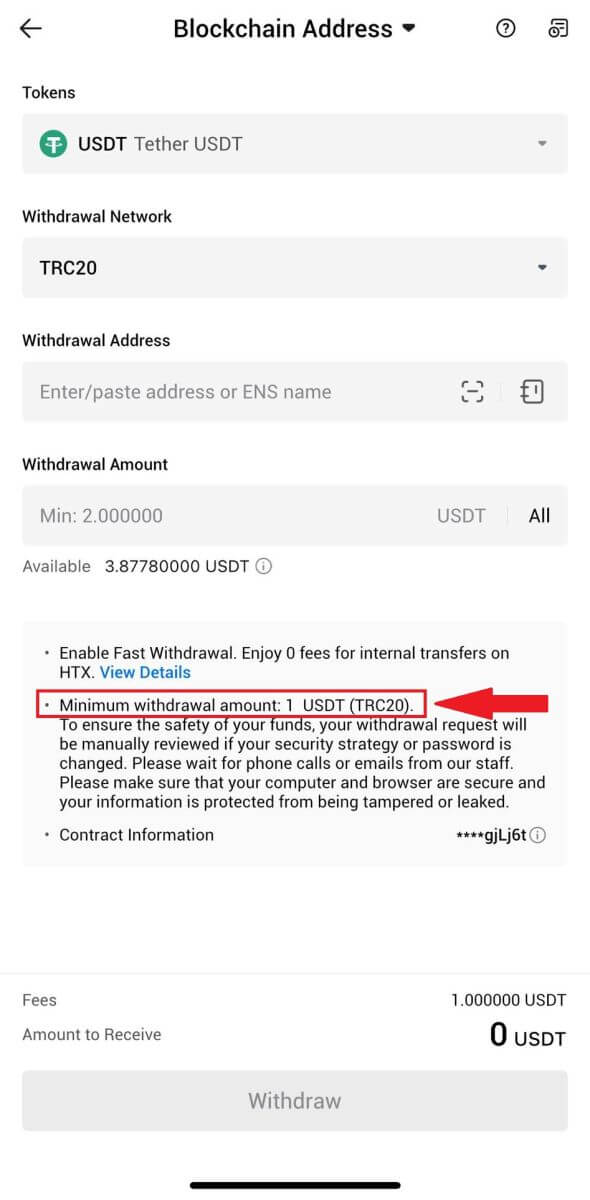HTX Enskri - HTX Haiti - HTX Haïti - HTX Ayiti
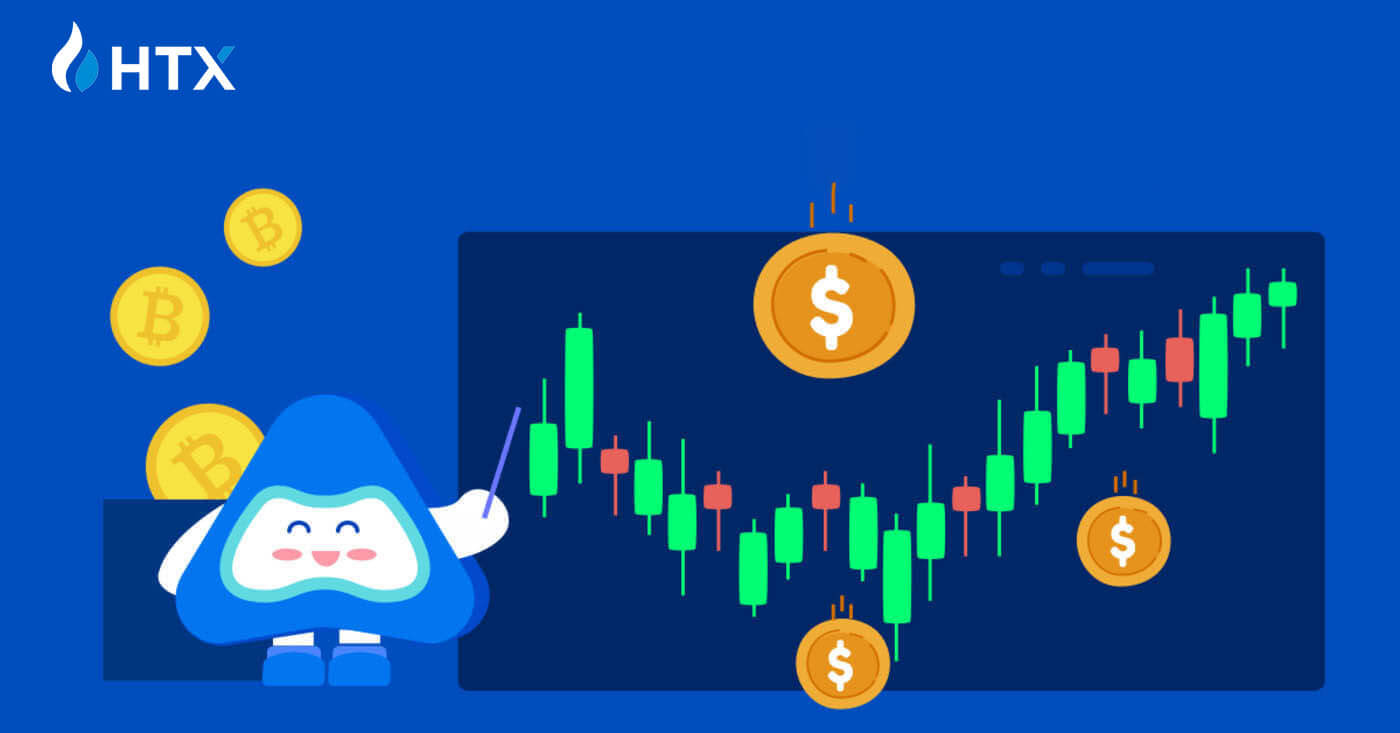
Kijan pou w konekte nan HTX
Kijan pou w konekte nan HTX ak imèl ou ak nimewo telefòn ou
1. Ale sou sit entènèt HTX epi klike sou [Log in].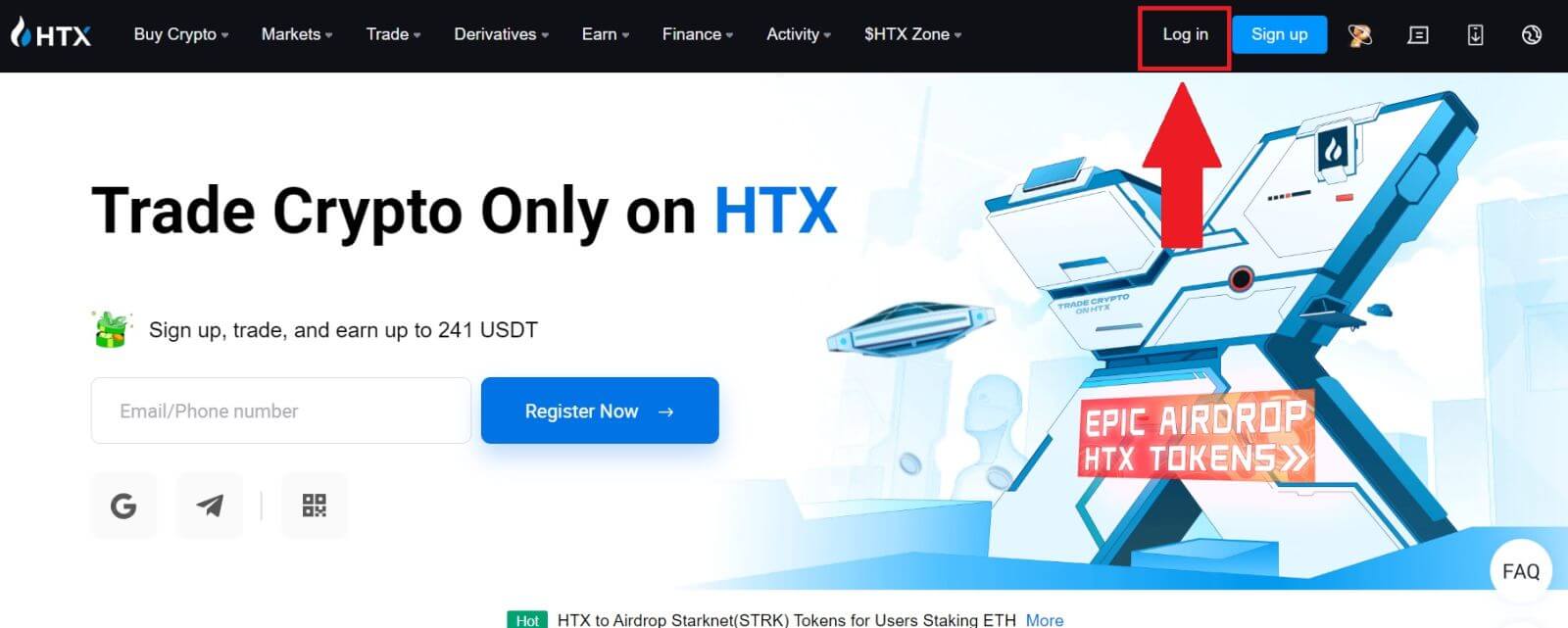
2. Chwazi epi antre imel/nimewo telefòn ou , antre modpas ou an sekirite, epi klike sou [Log In].
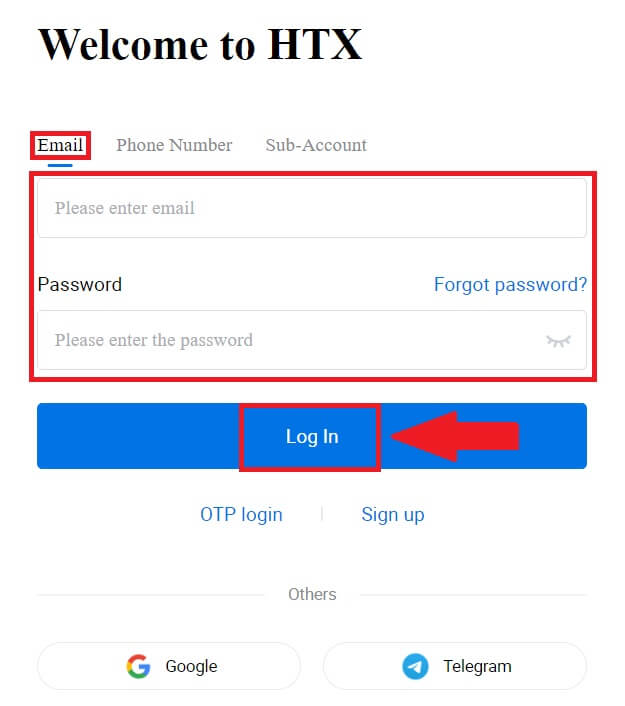
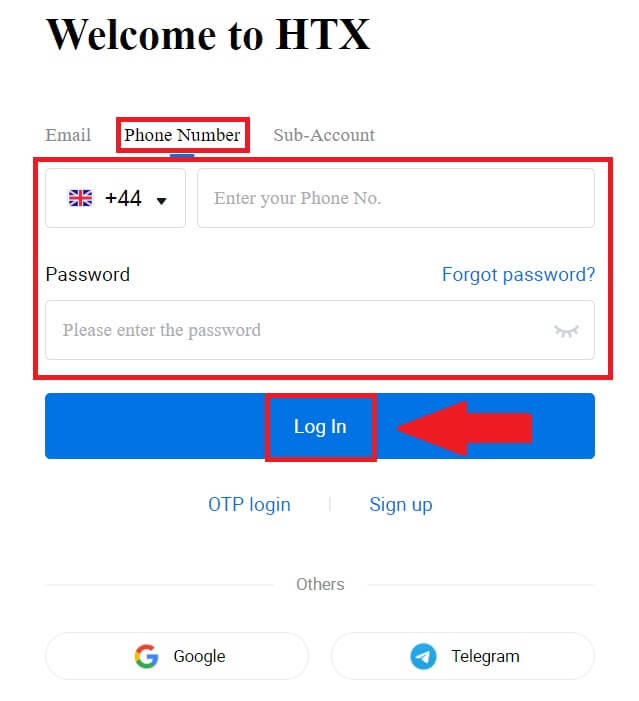
3. Klike [Klike pou voye] pou resevwa yon kòd verifikasyon 6 chif nan imèl ou oswa nimewo telefòn ou. Antre kòd la epi klike sou [Konfime] pou kontinye.
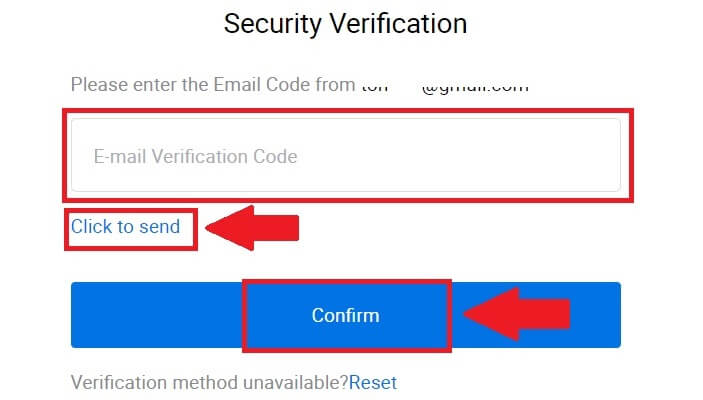
4. Apre w fin antre kòd verifikasyon ki kòrèk la, ou ka sèvi ak kont HTX ou pou w fè komès.
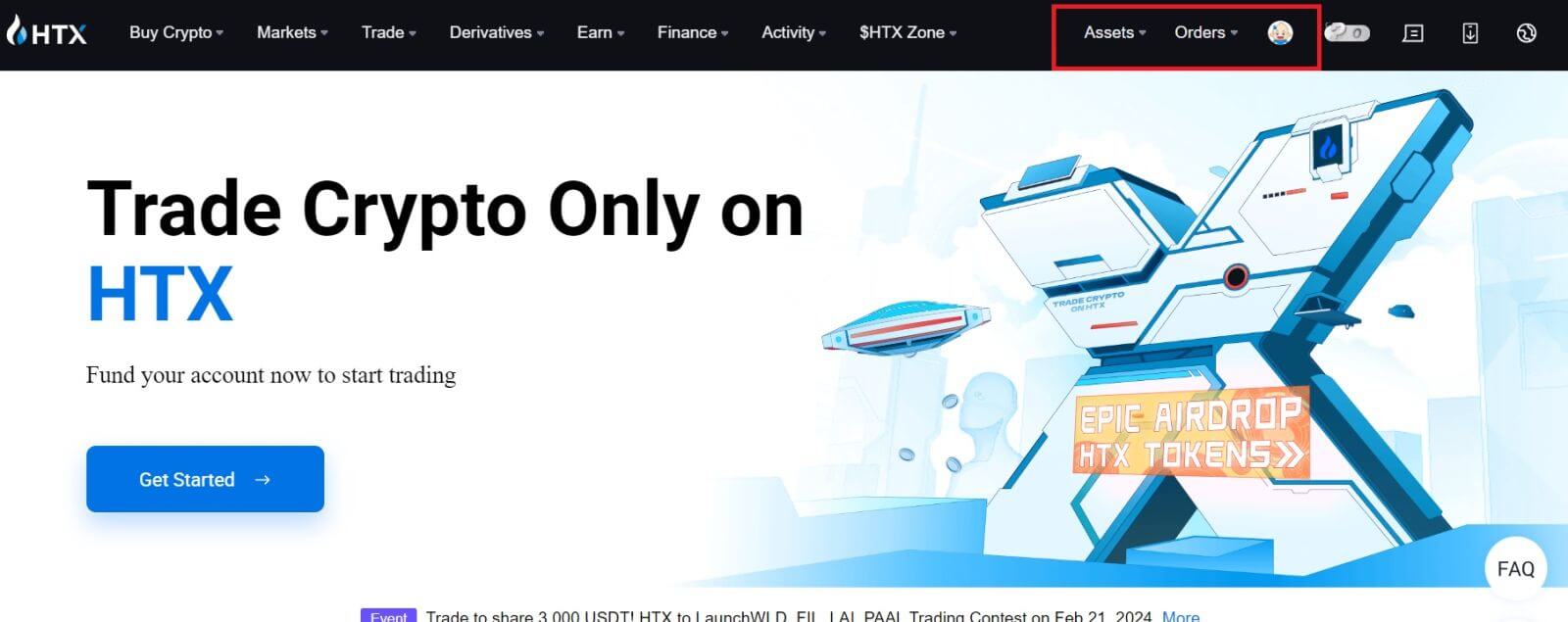
Ki jan yo konekte nan HTX ak kont Google
1. Ale sou sit entènèt HTX epi klike sou [Log in].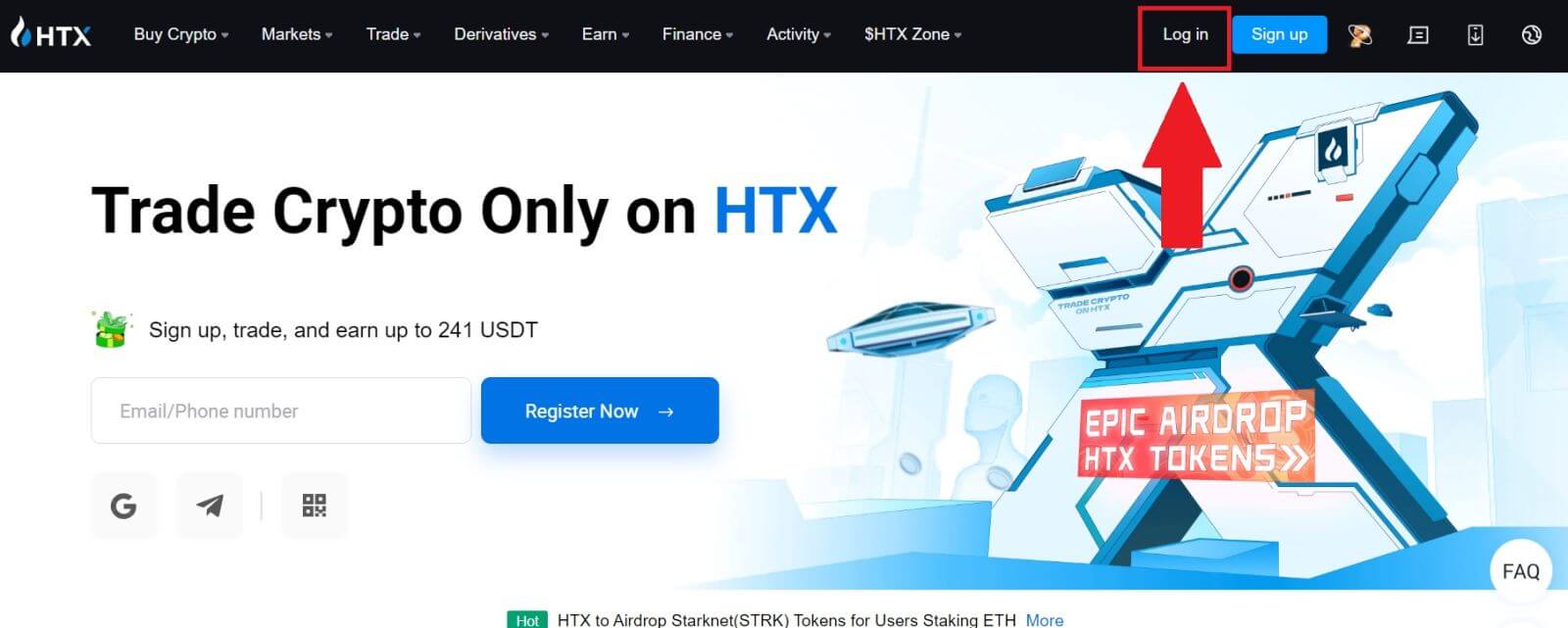
2. Nan paj login la, w ap jwenn divès opsyon konekte. Chèche epi chwazi bouton [Google] .
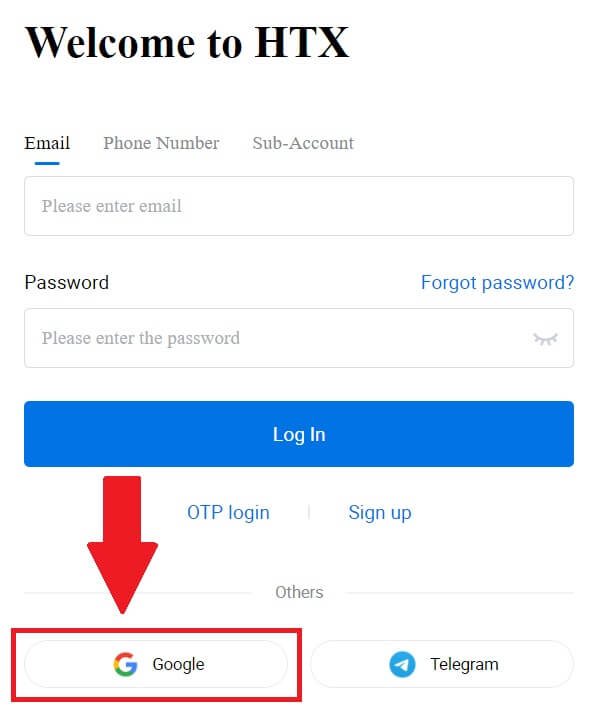 3. Yon nouvo fenèt oswa pop-up ap parèt, antre nan kont Google ou vle konekte ak klike sou [Next].
3. Yon nouvo fenèt oswa pop-up ap parèt, antre nan kont Google ou vle konekte ak klike sou [Next].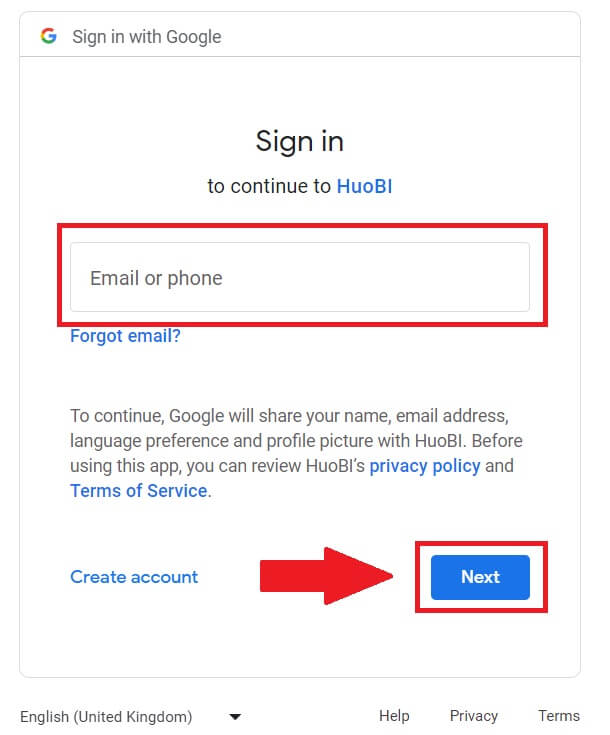
4. Antre modpas ou epi klike sou [Next].
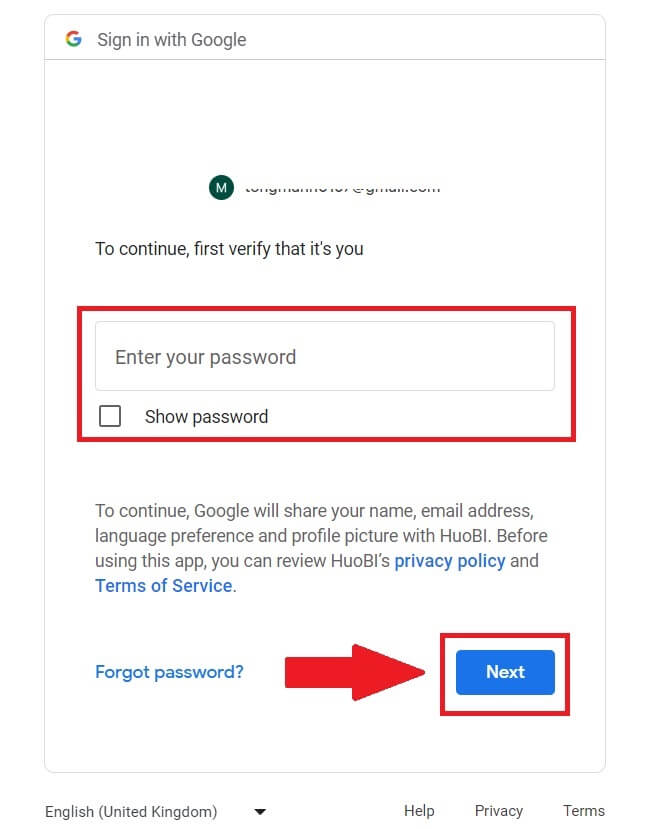
5. Yo pral dirije w nan paj ki lye a, klike sou [Bind an Exiting Account].
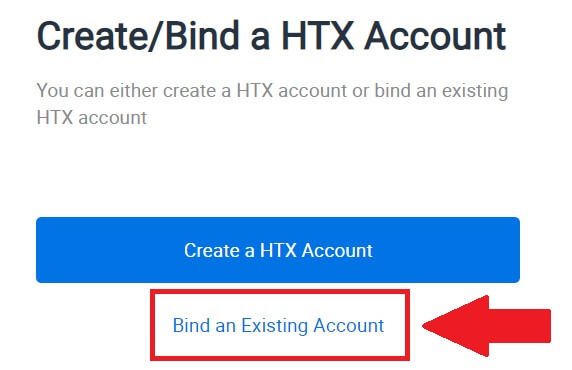
6. Chwazi epi antre imel / Nimewo Telefòn ou epi klike sou [Next] .
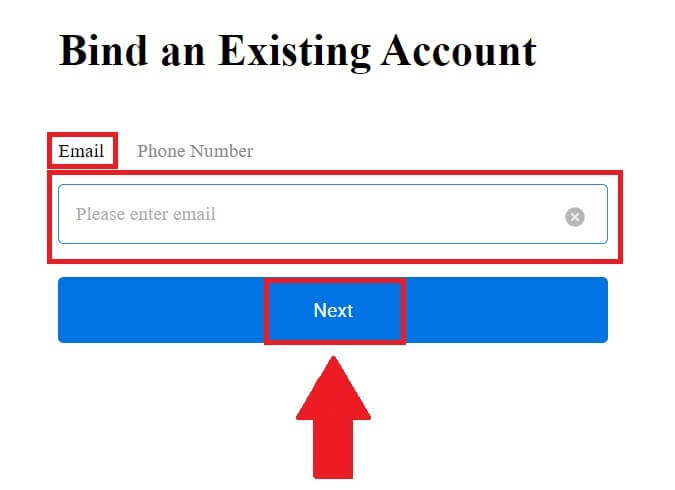
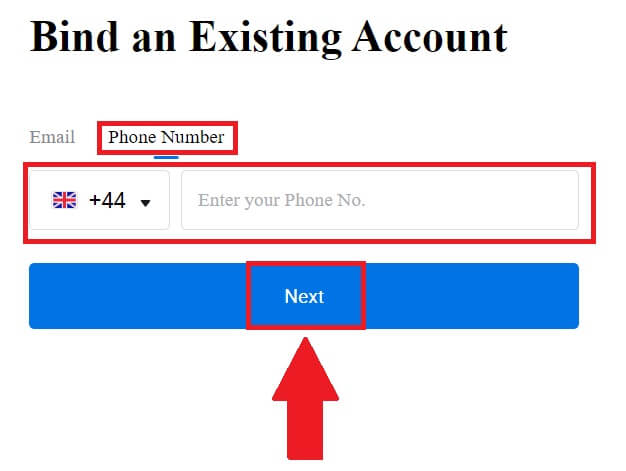
7. Ou pral resevwa yon kòd verifikasyon 6 chif nan imèl ou oswa nan nimewo telefòn ou. Antre kòd la epi klike sou [Konfime].
Si ou pa resevwa okenn kòd verifikasyon, klike sou [Revoye] .
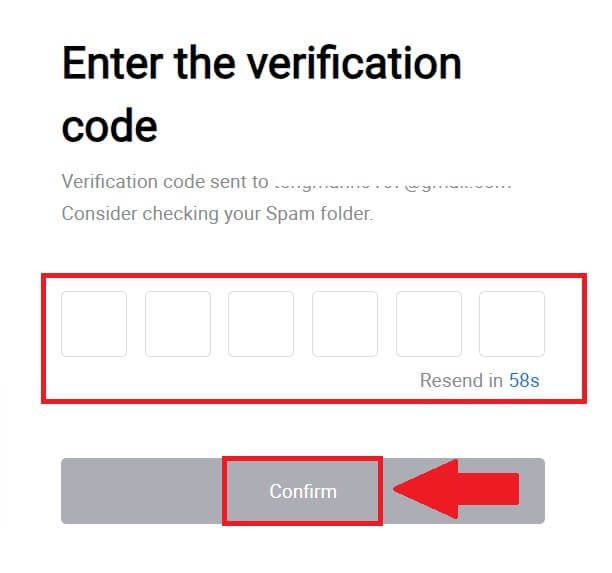
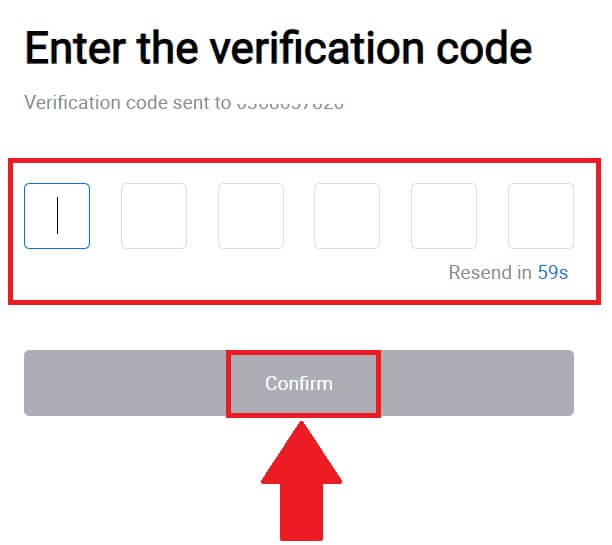 8. Antre modpas ou epi klike sou [Konfime].
8. Antre modpas ou epi klike sou [Konfime].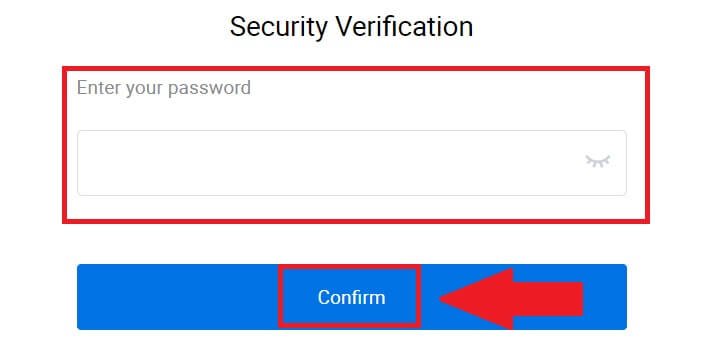
9. Apre w fin antre nan modpas ki kòrèk la, ou ka sèvi ak kont HTX ou avèk siksè pou fè komès. 
Ki jan yo konekte nan HTX ak kont Telegram
1. Ale sou sit entènèt HTX epi klike sou [Log in].
2. Nan paj login la, w ap jwenn divès opsyon konekte. Chèche epi chwazi bouton [Telegram] .  3. Yon fenèt pop-up ap parèt. Antre Nimewo Telefòn ou a pou w konekte ak HTX epi klike sou [NEXT].
3. Yon fenèt pop-up ap parèt. Antre Nimewo Telefòn ou a pou w konekte ak HTX epi klike sou [NEXT].
4. Ou pral resevwa demann lan nan aplikasyon Telegram la. Konfime demann sa a. 
5. Klike sou [AKSEPTE] pou kontinye enskri pou HTX lè l sèvi avèk yon kalifikasyon Telegram.
6. Yo pral dirije w nan paj ki lye a, klike sou [Bind an Exiting Account].
7. Chwazi epi antre imel / Nimewo Telefòn ou epi klike sou [Next] . 

8. Ou pral resevwa yon kòd verifikasyon 6 chif nan imèl ou oswa nan nimewo telefòn ou. Antre kòd la epi klike sou [Konfime].
Si ou pa resevwa okenn kòd verifikasyon, klike sou [Revoye] . 
 9. Antre modpas ou epi klike sou [Konfime].
9. Antre modpas ou epi klike sou [Konfime].
10. Apre w fin antre nan modpas ki kòrèk la, ou ka sèvi ak kont HTX ou avèk siksè pou fè komès. 
Kijan pou w konekte nan aplikasyon HTX la
1. Ou bezwen enstale aplikasyon HTX nan Google Play Store oswa App Store pou w konekte sou kont HTX pou fè komès.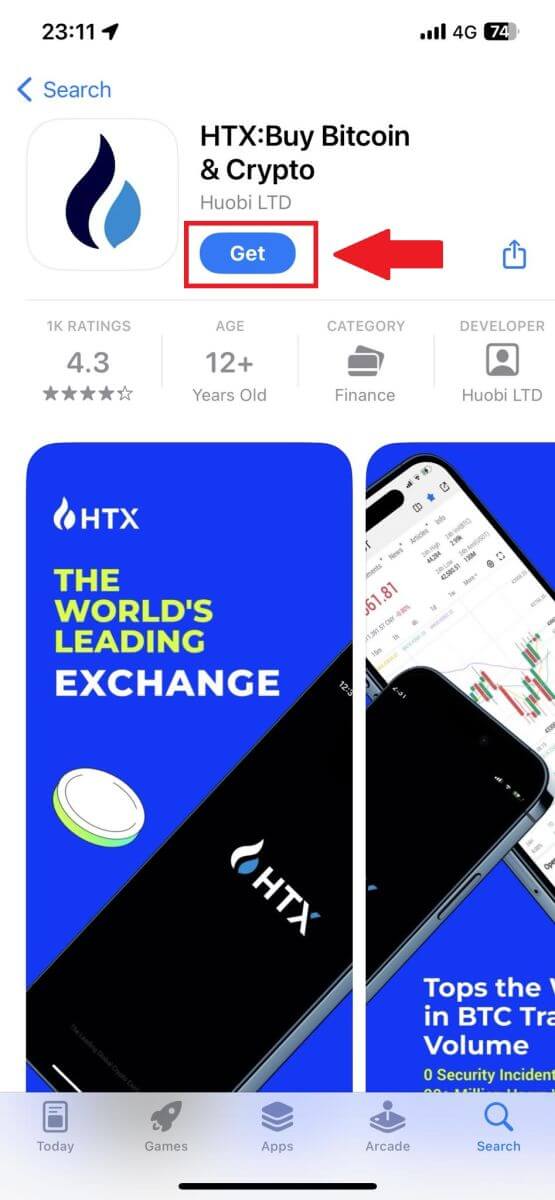
2. Louvri app HTX a epi tape [Log in/Sign up] .
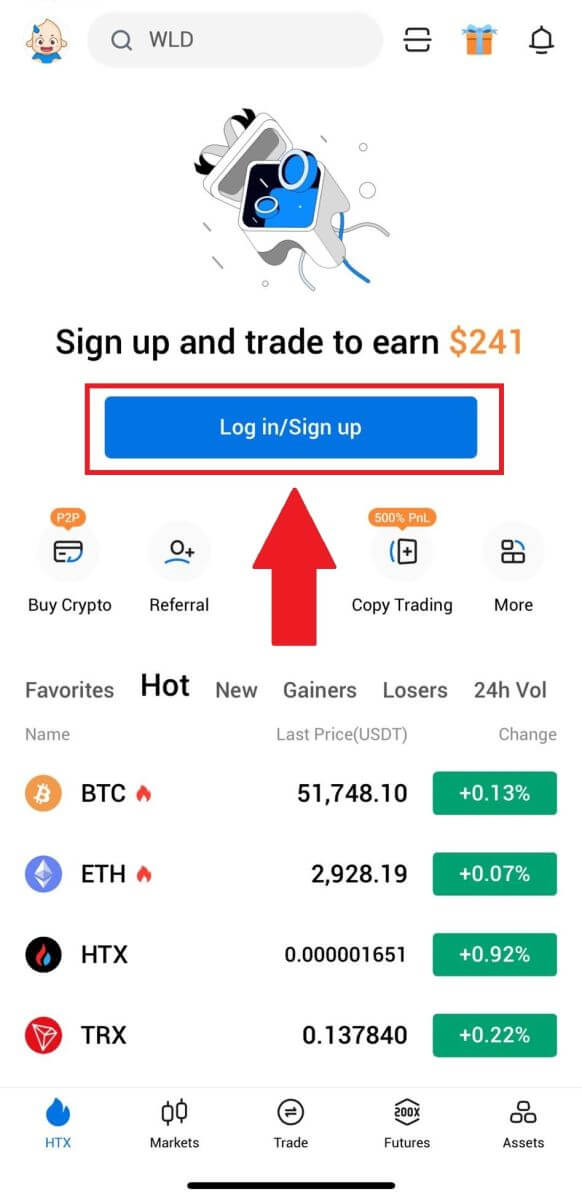
3. Antre adrès imel ou oswa nimewo telefòn ou anrejistre epi klike sou [Next].
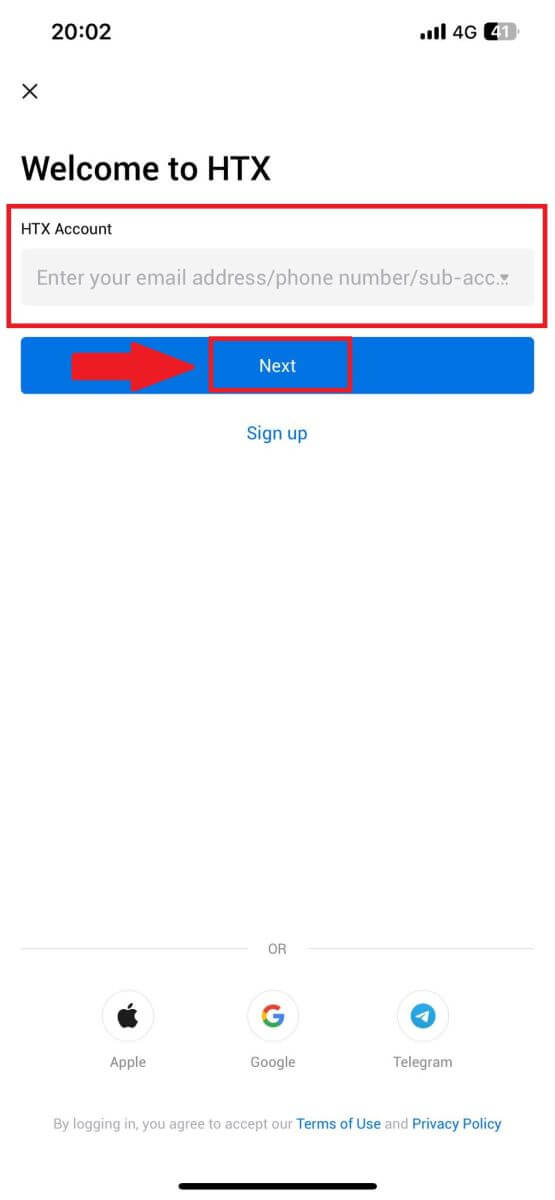
4. Antre modpas ou an sekirite epi tape [Next].
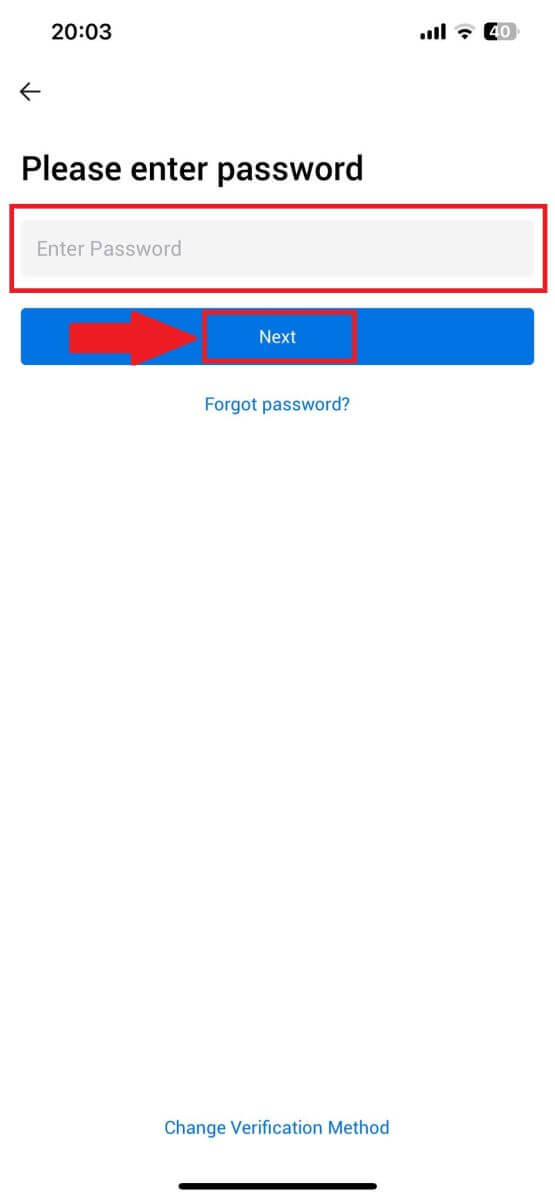
5. Tape sou [Voye] pou jwenn epi antre kòd verifikasyon w la. Apre sa, tape [Konfime] pou kontinye.
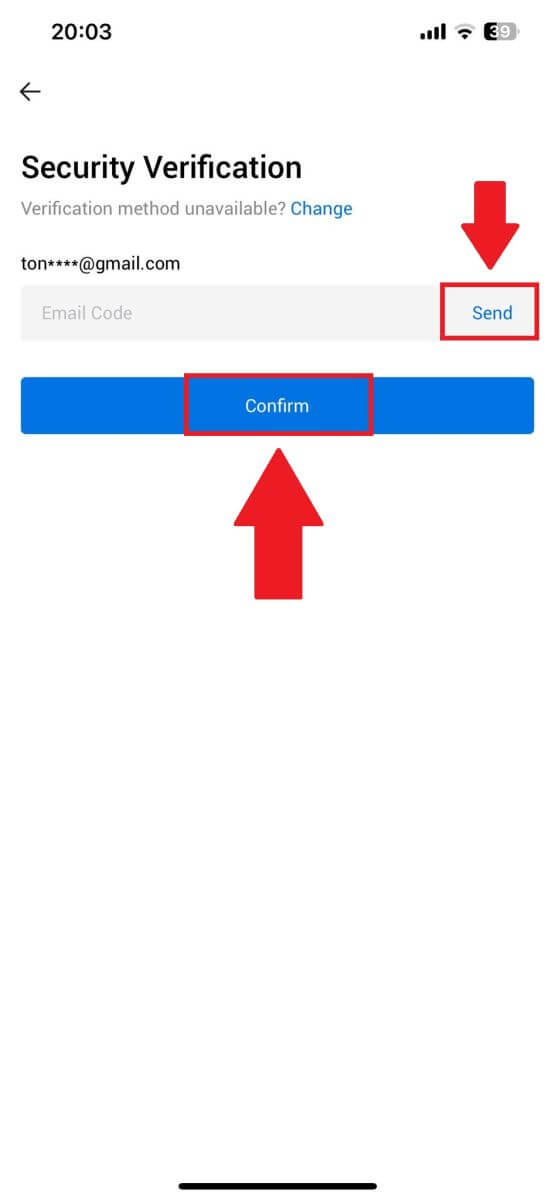
6. Lè w fin konekte w avèk siksè, w ap jwenn aksè nan kont HTX ou atravè aplikasyon an. Ou pral kapab wè pòtfolyo ou a, komès kriptografik lajan, tcheke balans, epi jwenn aksè nan divès karakteristik platfòm la ofri.
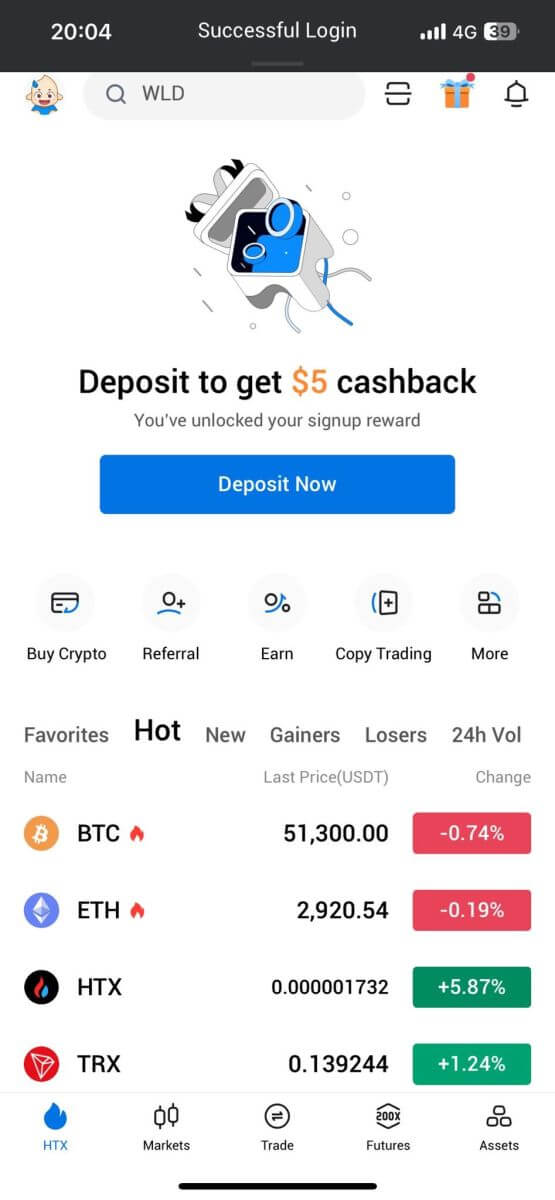
Oswa ou ka konekte nan aplikasyon HTX lè l sèvi avèk lòt metòd.
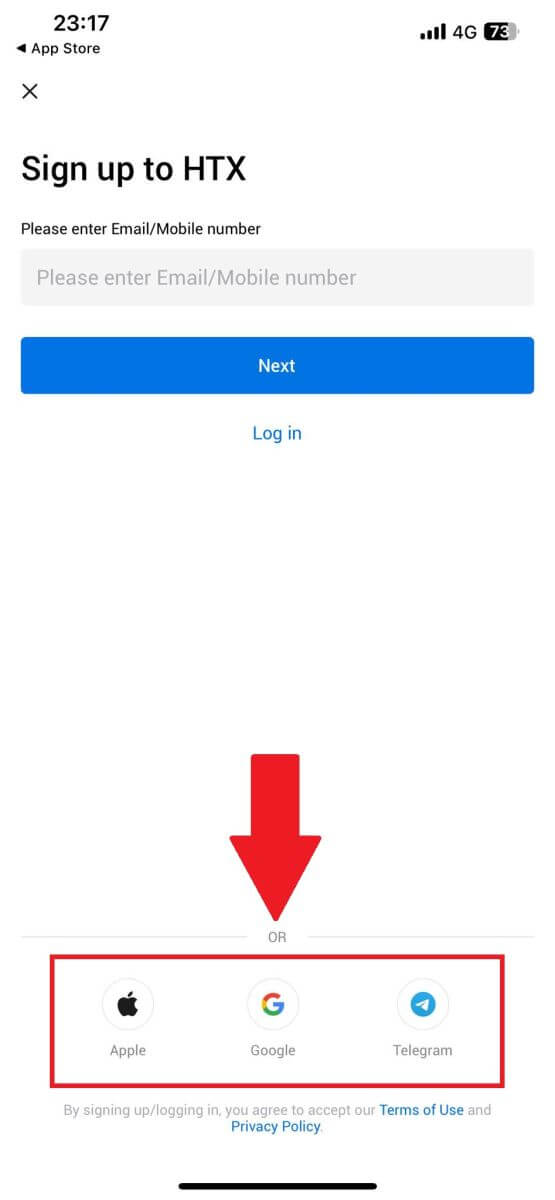
Mwen bliye modpas mwen nan kont HTX la
Ou ka reset modpas kont ou sou sitwèb HTX oswa Aplikasyon an. Tanpri sonje ke pou rezon sekirite, retrè nan kont ou yo pral sispann pou 24 èdtan apre yon reset modpas.1. Ale sou sit entènèt HTX epi klike sou [Log in].
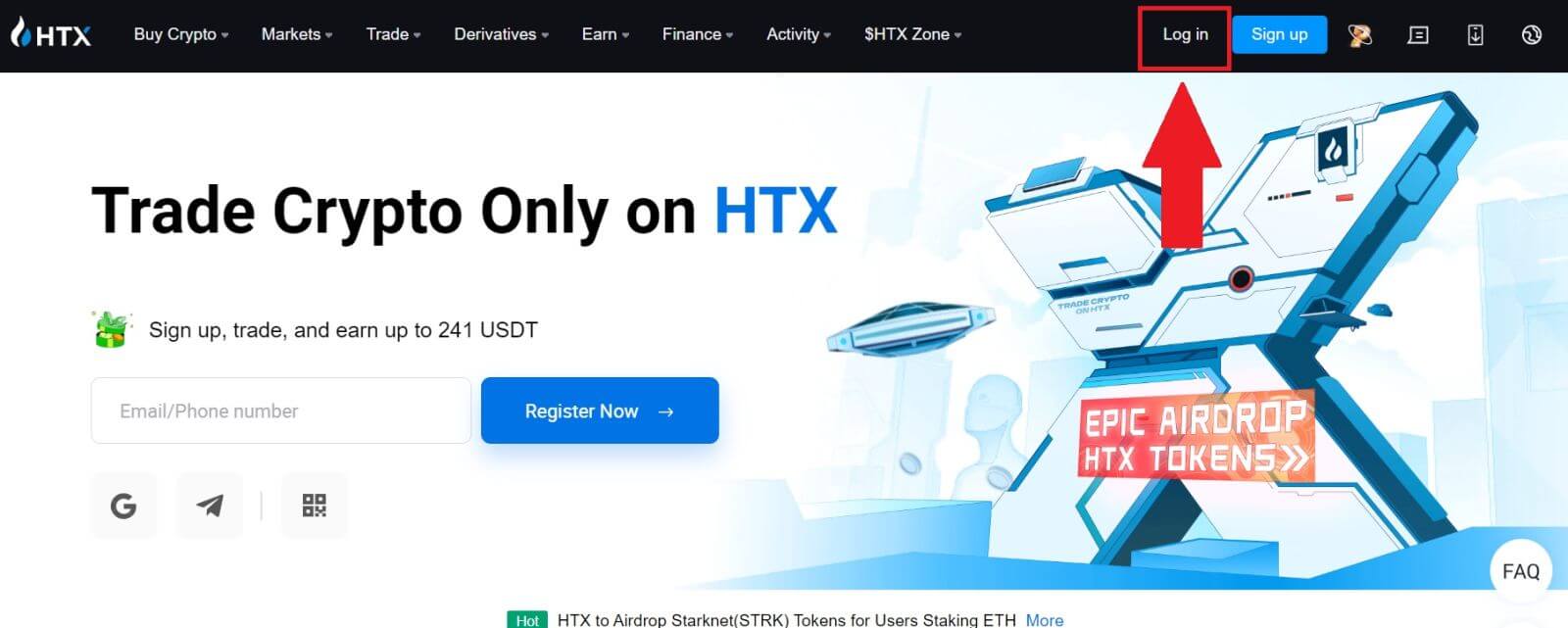
2. Nan paj konekte a, klike sou [Oubliye modpas?].
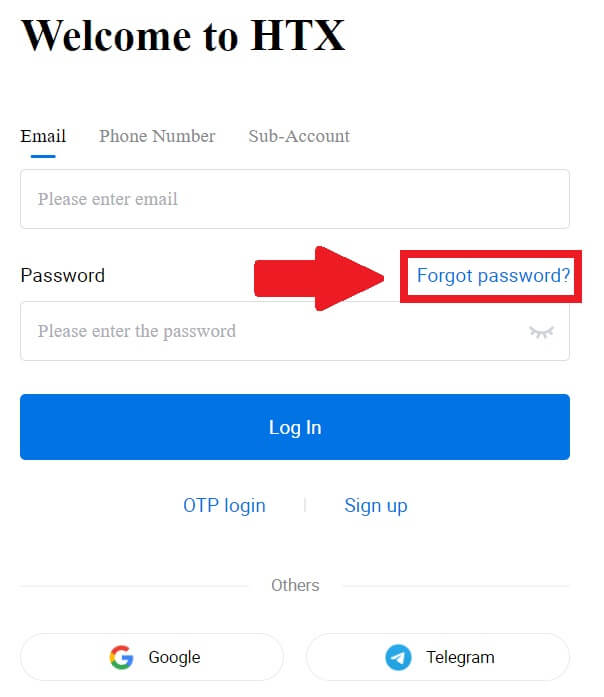
3. Antre imèl oswa nimewo telefòn ou vle reset epi klike sou [Soumèt].
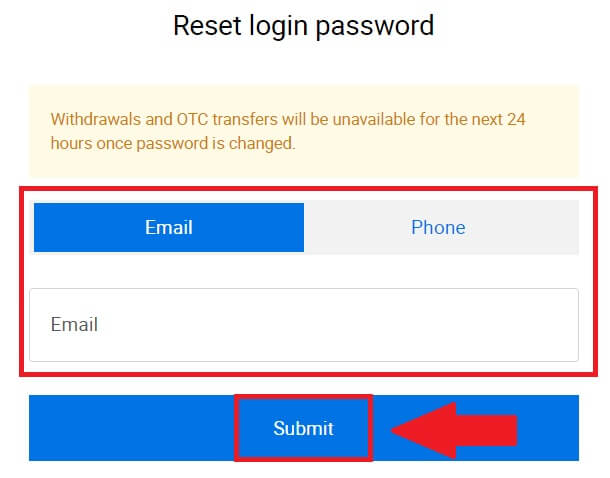
4. Klike pou verifye epi konplete devinèt la pou kontinye.
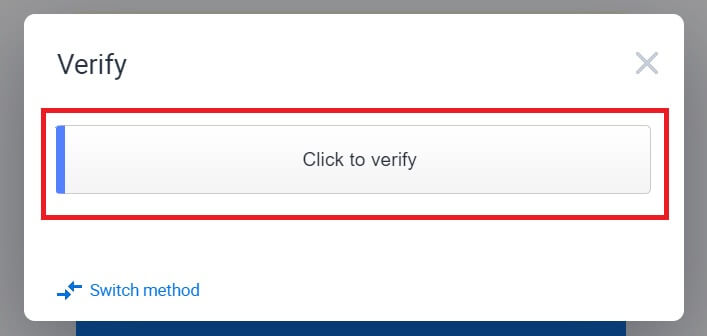
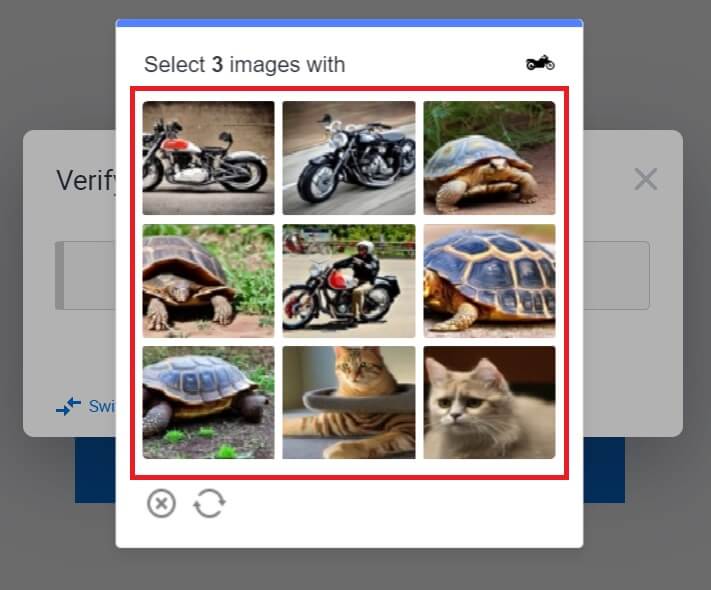 5. Antre kòd verifikasyon imel ou a lè w klike sou [Klike pou voye] epi ranpli kòd Google Authenticator ou, apresa klike sou [Konfime] .
5. Antre kòd verifikasyon imel ou a lè w klike sou [Klike pou voye] epi ranpli kòd Google Authenticator ou, apresa klike sou [Konfime] . 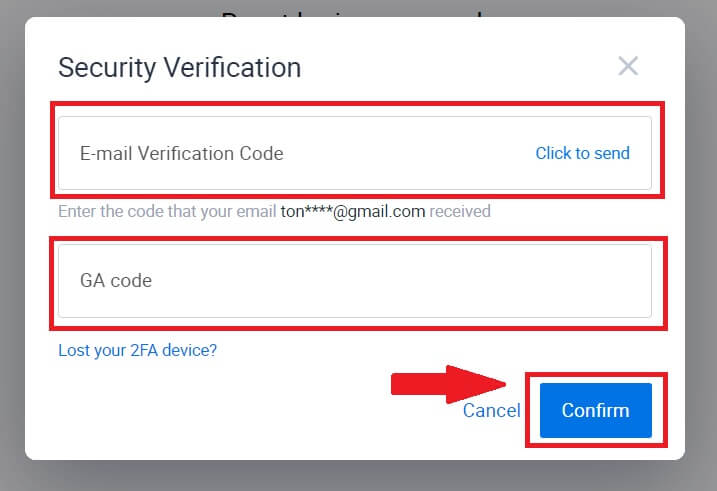
6. Antre epi konfime nouvo modpas ou a, epi klike sou [Soumèt].
Apre sa, ou byen chanje modpas kont ou. Tanpri itilize nouvo modpas la pou w konekte sou kont ou.
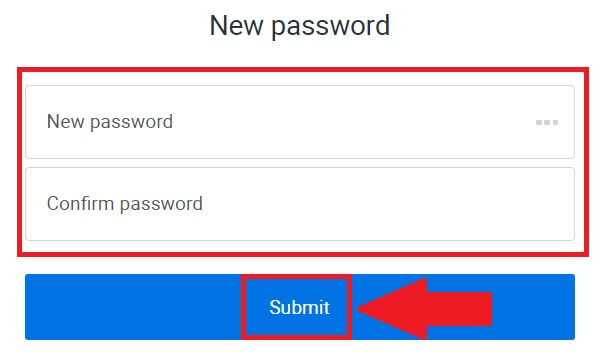
Si w ap itilize app a, klike sou [Oubliye modpas?] jan pi ba a.
1. Louvri app HTX a epi tape [Konekte/Enskri] .
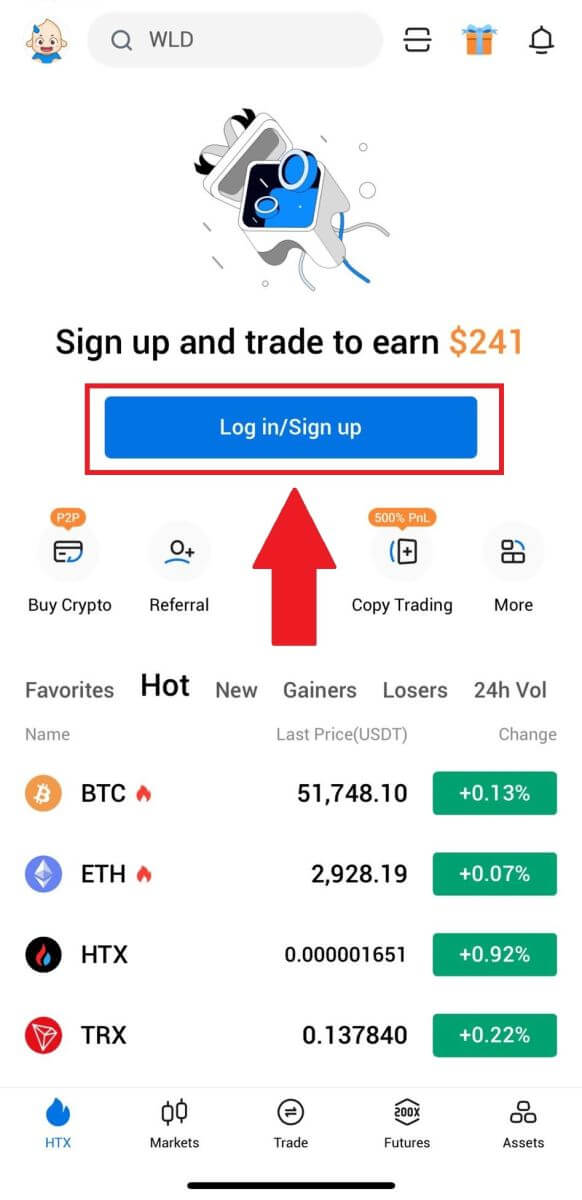
2. Antre adrès imel ki anrejistre oswa nimewo telefòn ou epi klike sou [Next].
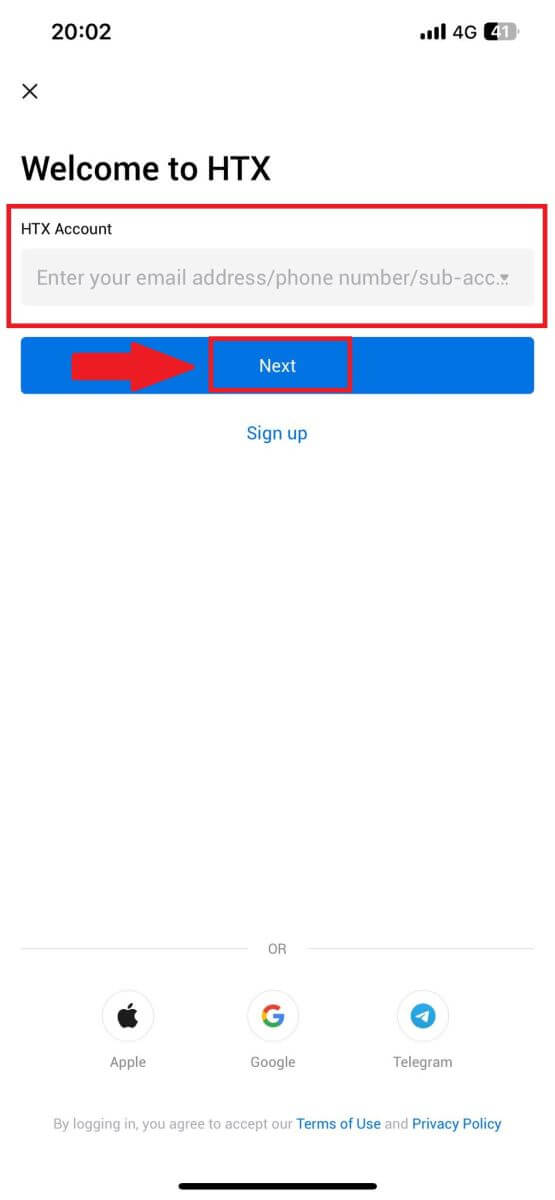
3. Nan paj antre modpas la, tape sou [Oubliye modpas?].
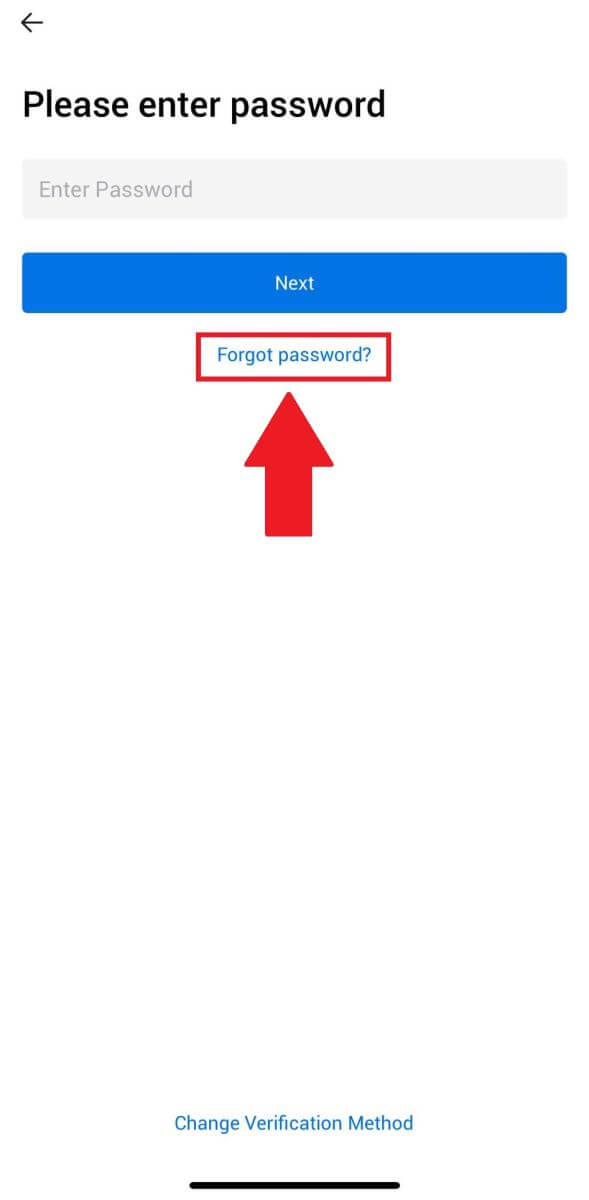
4. Antre imèl ou oswa nimewo telefòn ou epi klike sou [Voye kòd verifikasyon].

5. Antre kòd verifikasyon 6 chif yo te voye nan imèl ou oswa nimewo telefòn ou pou kontinye.
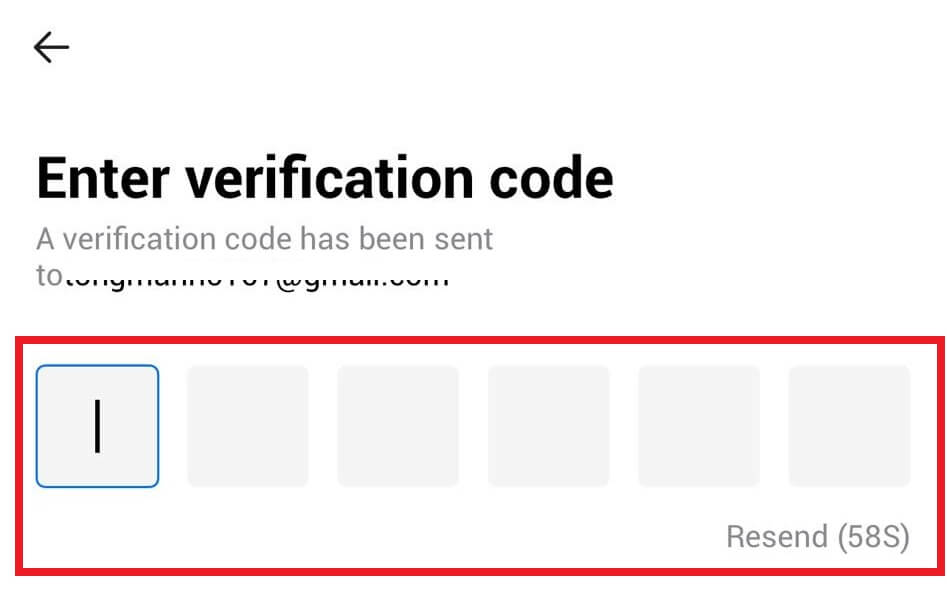
6. Antre kòd Google Authenticator ou a, epi klike sou [Konfime].
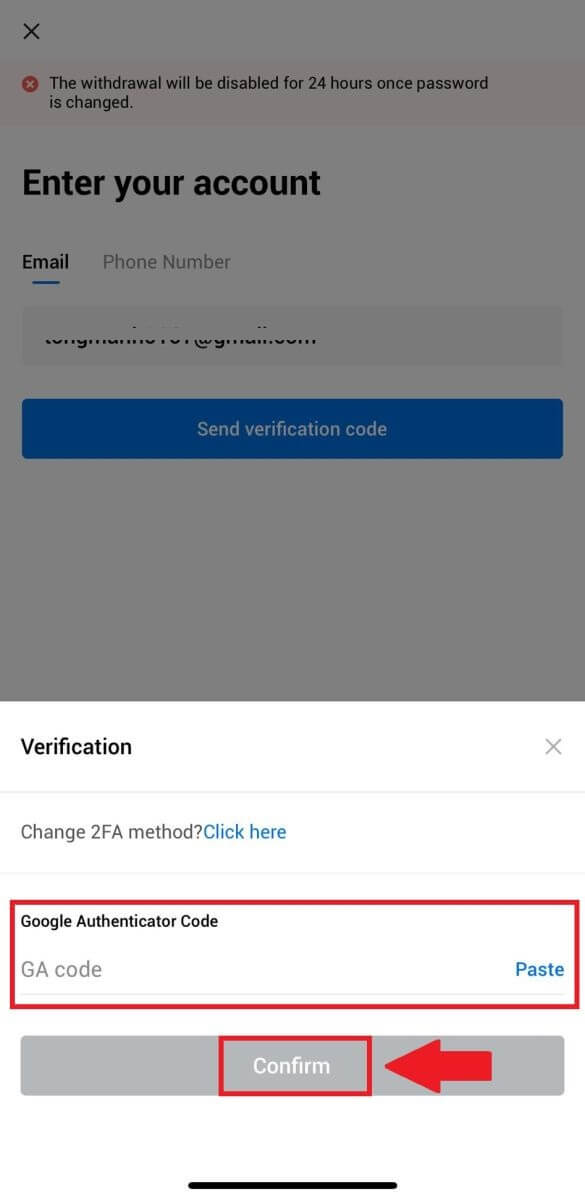
7. Antre epi konfime nouvo modpas ou a, epi klike sou [Fè].
Apre sa, ou byen chanje modpas kont ou. Tanpri itilize nouvo modpas la pou w konekte sou kont ou.
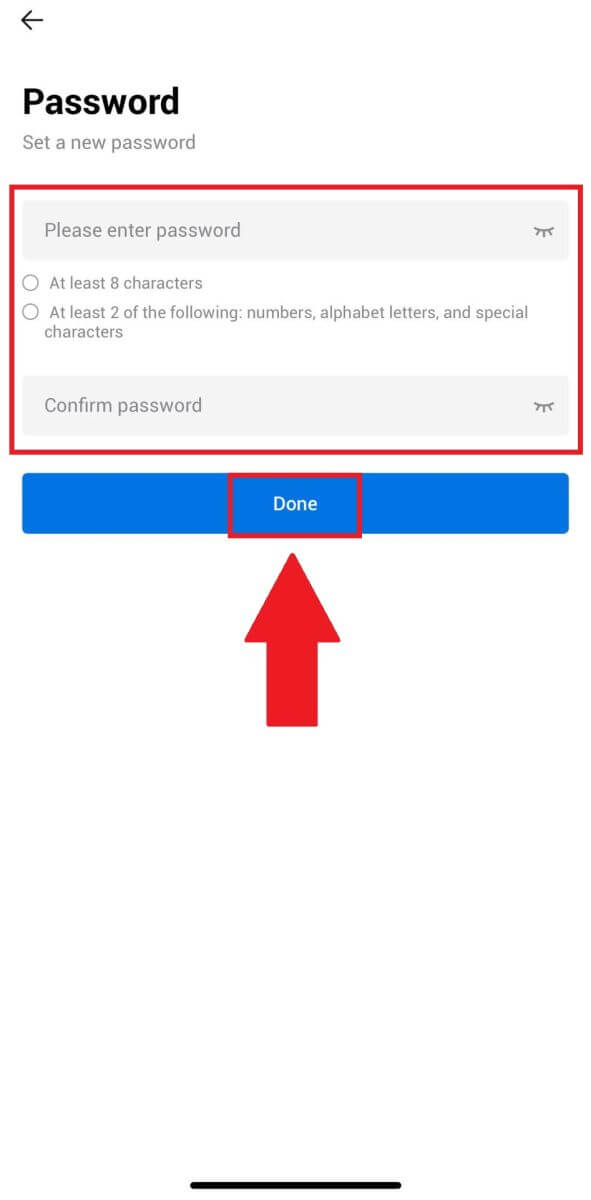
Kesyon yo poze souvan (FAQ)
Ki sa ki Otantifikasyon De Faktè?
De-Faktè Otantifikasyon (2FA) se yon kouch sekirite adisyonèl nan verifikasyon imèl ak modpas kont ou. Avèk 2FA pèmèt, w ap oblije bay kòd 2FA a lè w ap fè sèten aksyon sou platfòm HTX la.
Ki jan TOTP travay?
HTX itilize yon Modpas yon sèl fwa ki baze sou Tan (TOTP) pou Otantifikasyon De Faktè, li enplike jenere yon kòd tanporè, inik yon sèl-fwa 6 chif * ki valab sèlman pou 30 segonn. Ou pral bezwen antre kòd sa a pou fè aksyon ki afekte byen ou oswa enfòmasyon pèsonèl ou sou platfòm la.
*Tanpri kenbe nan tèt ou ke kòd la ta dwe konpoze de nimewo sèlman.
Ki jan yo konekte Google Authenticator (2FA)?
1. Ale sou sit entènèt HTX epi klike sou ikòn pwofil la. 
2. Desann nan seksyon Google Authenticator, klike sou [Link].
3. Ou bezwen telechaje aplikasyon Google Authenticator sou telefòn ou.
Yon fenèt pop-up ap parèt ki gen Google Authenticator Backup Key ou a. Eskane kòd QR la ak aplikasyon Google Authenticator ou a. 
Ki jan yo ajoute kont HTX ou a nan aplikasyon Google Authenticator?
Louvri aplikasyon Google otantifikatè ou a. Nan premye paj la, chwazi [Ajoute yon kòd] epi klike sou [Eskane yon kòd QR] oswa [Antre yon kle konfigirasyon].

4. Apre ou fin ajoute kont HTX ou a avèk siksè nan aplikasyon Google Authenticator, antre kòd 6 chif Google Authenticator ou a (kòd GA chanje chak 30 segonn) epi klike sou [Soumèt].
5. Apre sa, antre kòd imel verifikasyon ou a lè w klike sou [Jwenn Kòd Verifikasyon an] .
Apre sa, klike sou [Konfime], epi ou te aktive avèk siksè 2FA ou nan kont ou.
Ki jan yo retire nan HTX
Ki jan yo vann Crypto atravè Balans bous sou HTX
Vann Crypto atravè Balans bous sou HTX (sit entènèt)
1. Konekte sou HTX ou a , klike sou [Achte Crypto], epi chwazi [Komès rapid].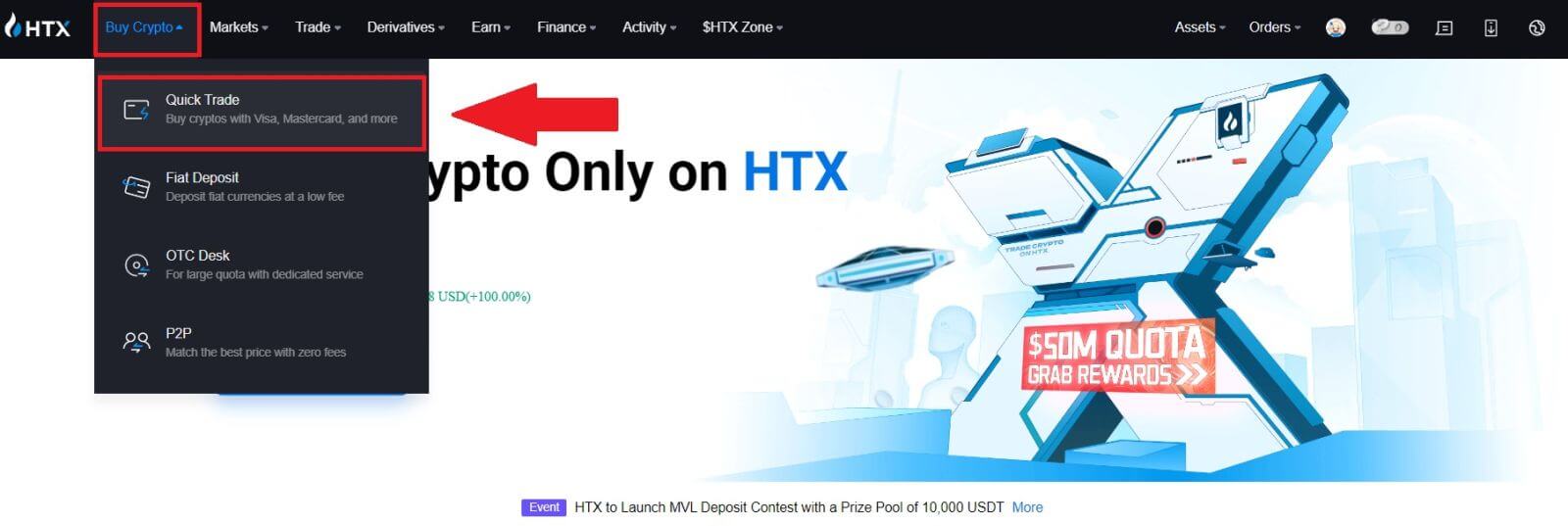 2. Klike la a pou chanje soti nan Achte ak Vann.
2. Klike la a pou chanje soti nan Achte ak Vann.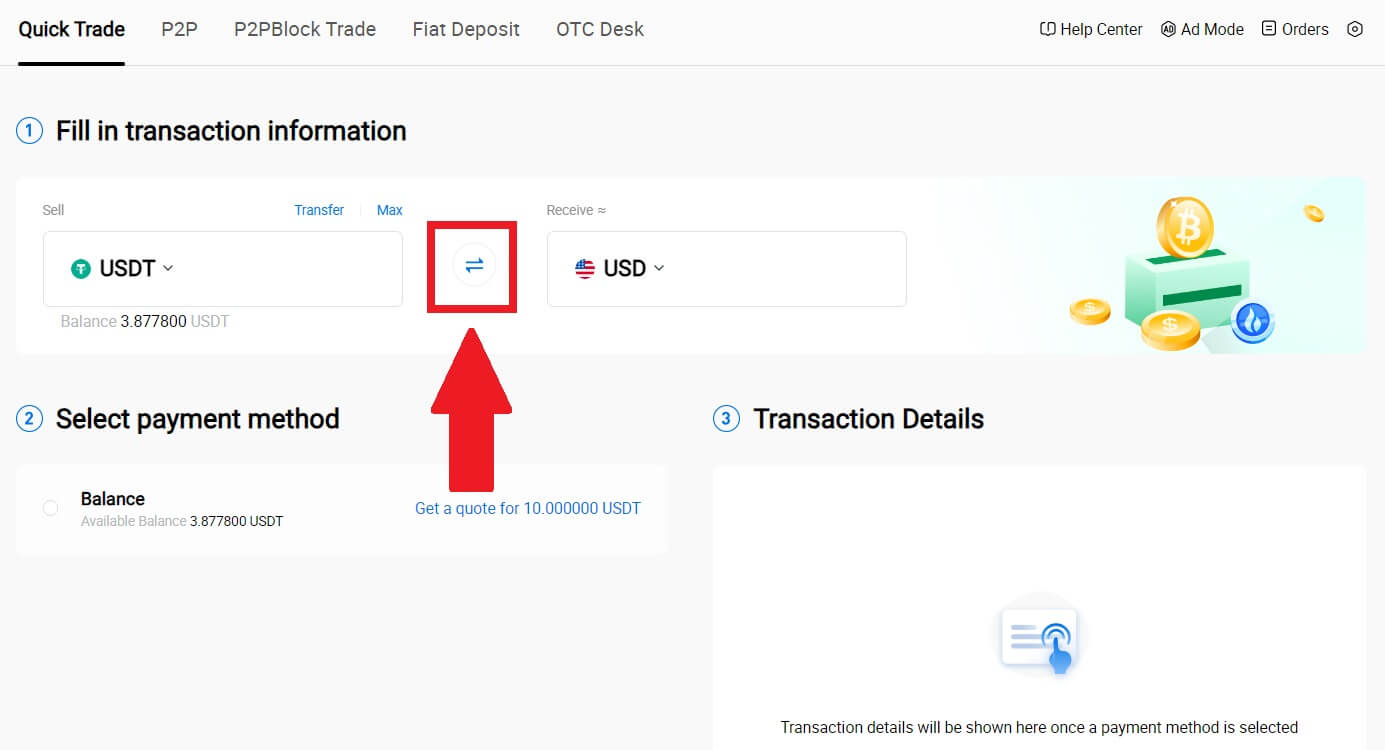
3. Chwazi siy ou vle vann ak lajan fiat ou vle resevwa a. Antre kantite ou vle achte a.

4. Chwazi [Wallet Balans] kòm metòd peman ou.
Apre sa, tcheke tout enfòmasyon sou tranzaksyon ou yo. Si tout bagay kòrèk, klike sou [Vann...] .

5. Senpleman tann pou yon ti moman pou konplete tranzaksyon an. Apre sa, ou gen siksè vann crypto atravè HTX.
Vann Crypto atravè Balans bous sou HTX (App)
1. Konekte nan App HTX ou a , klike sou [Achte Crypto].
2. Chwazi [Komès rapid] epi chanje soti nan Achte pou Vann.
3. Chwazi siy ou vle vann a, chwazi lajan fiat ou vle resevwa a epi antre kantite lajan an. Isit la, nou ap pran USDT kòm yon egzanp.
Lè sa a, klike sou [Vann USDT].
4. Chwazi [Wallet Balans] kòm metòd peman ou. 
5. Senpleman tann pou yon ti moman pou konplete tranzaksyon an. Apre sa, ou te vann kript avèk siksè atravè HTX.
Ki jan yo vann Crypto atravè P2P sou HTX
Vann Crypto atravè P2P sou HTX (sit entènèt)
1. Konekte sou HTX ou a , klike sou [Achte Crypto], epi chwazi [P2P].
2. Nan paj tranzaksyon an, chwazi lajan fiat la ak kripto ou vle vann a, chwazi machann ou vle fè komès avèk li, epi klike sou [Vann].
3. Espesifye kantite lajan Fiat Lajan ou vle vann nan kolòn [Mwen vle vann] . Altènativman, ou gen opsyon pou antre kantite USDT ou vize resevwa nan kolòn [Mwen pral resevwa] . Montan peman ki koresponn lan nan Lajan Fiat pral kalkile otomatikman, oswa kontrèman, dapre opinyon ou.
Klike sou [Vann], epi apre sa, yo pral redireksyon w nan Paj Lòd la. 
4. Antre kòd Google Authencicator pou otantifikatè Sekirite w la epi klike sou [Konfime].
5. Achtè a ap kite yon mesaj nan fenèt chat sou bò dwat la. Ou ka kominike ak achtè a si ou gen nenpòt kesyon. Rete tann pou achtè a transfere lajan an nan kont ou.
Apre achtè a transfere lajan an, klike sou [Konfime epi lage] kripto a. 
6. Lòd la konplè, epi ou ka tcheke byen ou lè w klike sou "klike pou wè balans". Yo pral dedwi kriptografik ou a paske ou vann li bay achtè a.
Vann Crypto atravè P2P sou HTX (App)
1. Konekte nan App HTX ou a , klike sou [Achte Crypto].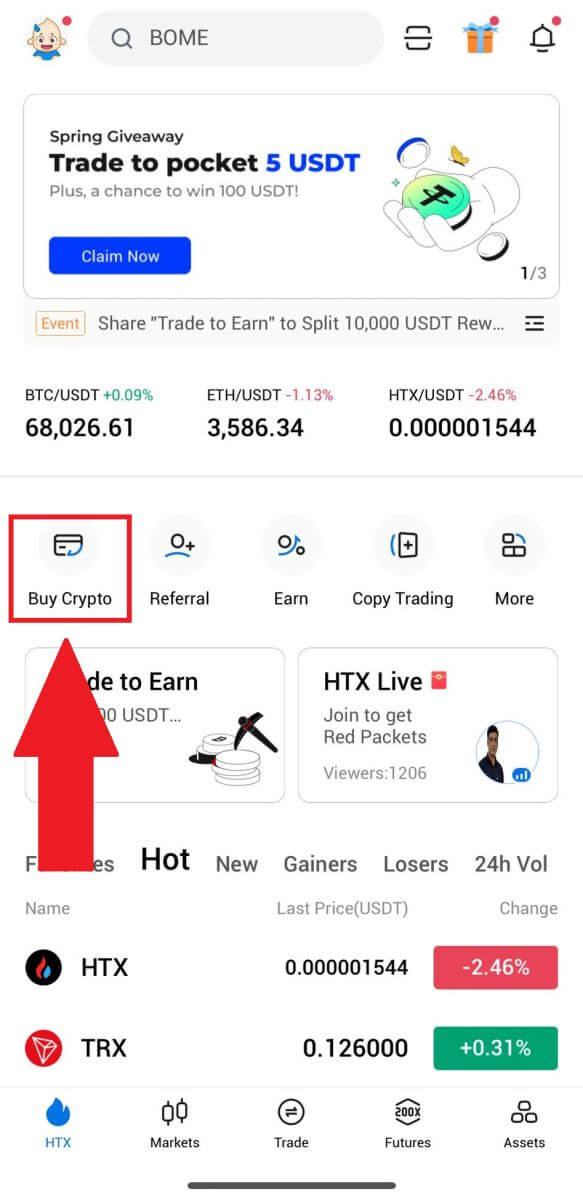
2. Chwazi [P2P] pou ale nan paj tranzaksyon an, chwazi [Vann] , chwazi machann ou vle fè komès avèk li, epi klike sou [Vann] . Isit la, nou ap itilize USDT kòm yon egzanp.
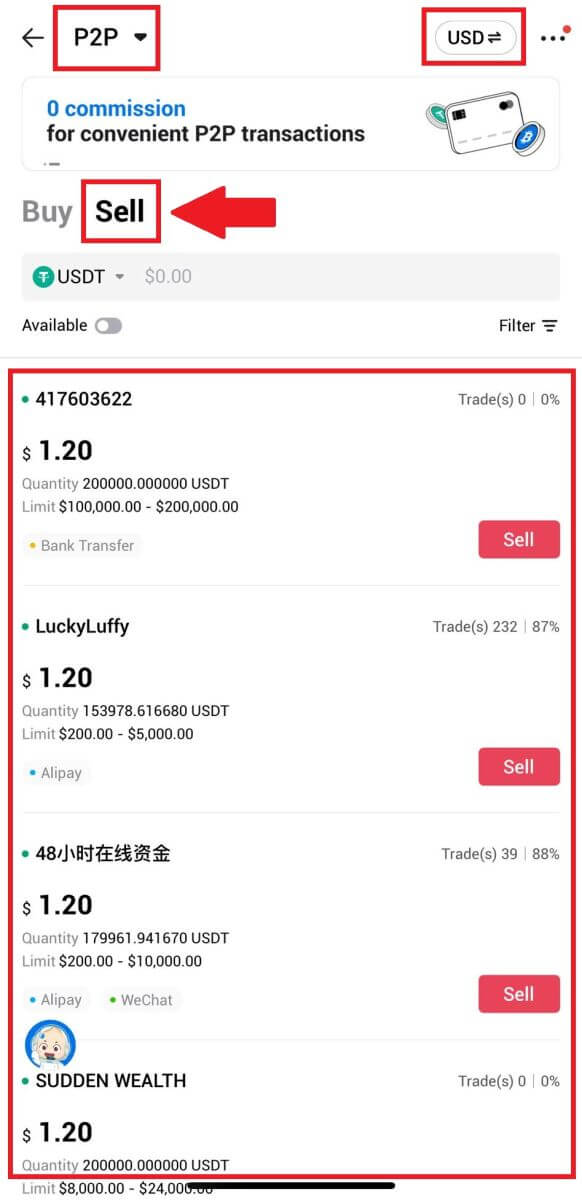
3. Antre kantite lajan Fiat Lajan ou vle vann. Montan peman ki koresponn lan nan Lajan Fiat pral kalkile otomatikman, oswa kontrèman, dapre opinyon ou.
Klike sou [Vann USDT], epi apre sa, yo pral redireksyon w nan Paj Lòd la.
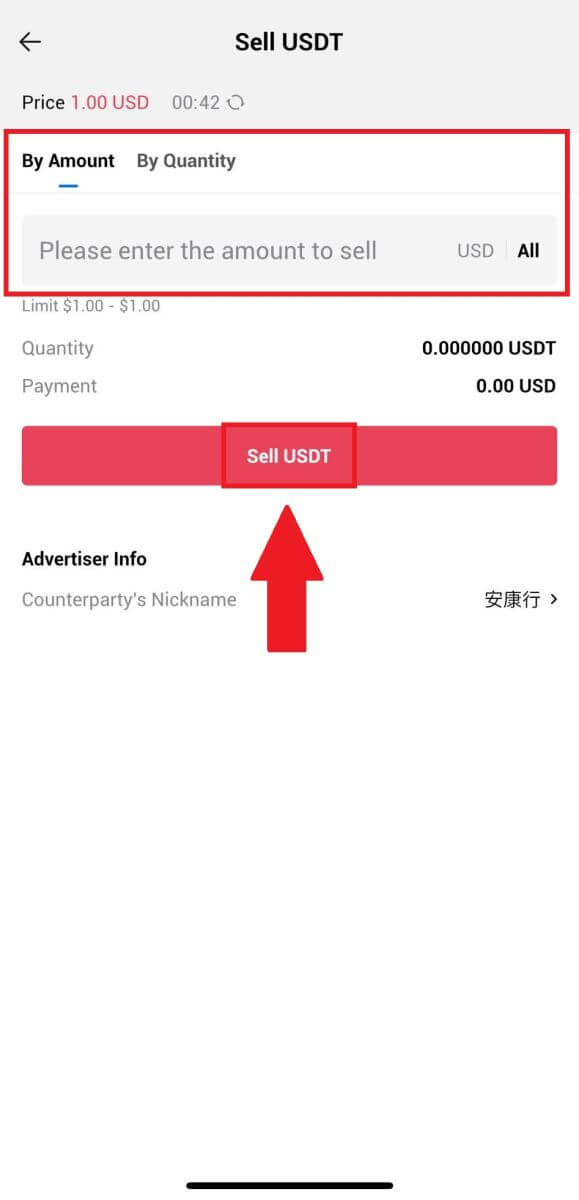
4. Antre kòd Google Authenticator ou a , epi klike sou [Konfime].
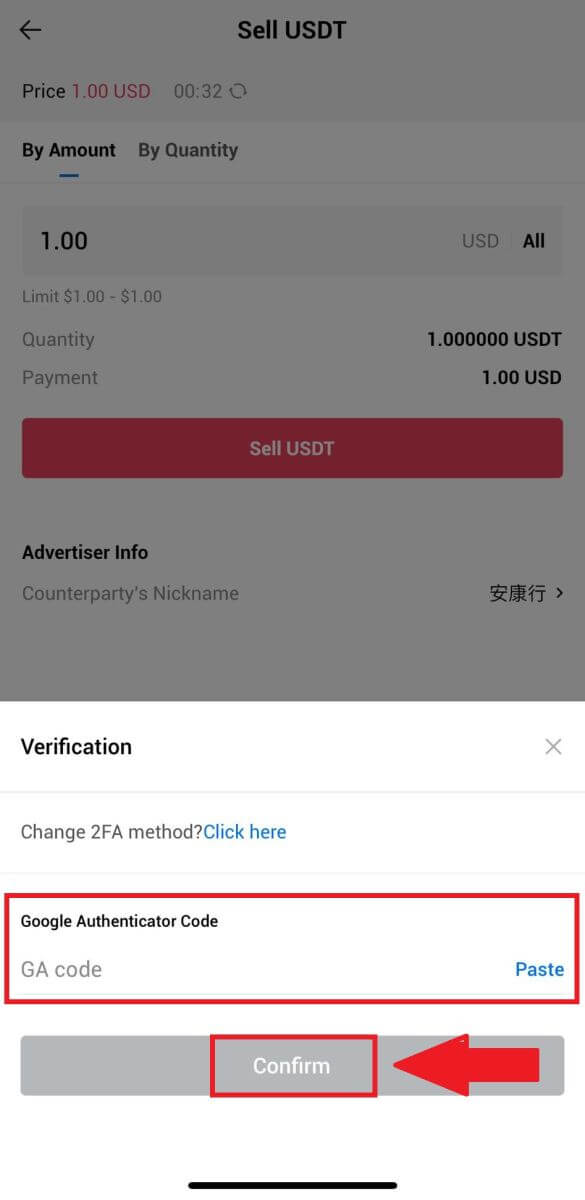
5. Lè w rive nan paj lòd la, yo ba w yon fenèt 10 minit pou w tann yo transfere lajan yo sou kont labank ou. Ou ka revize detay sou lòd yo epi konfime ke acha a anfòm ak kondisyon tranzaksyon ou yo.
- Pran avantaj de bwat Live Chat la pou kominikasyon an tan reyèl ak machann P2P, asire entèraksyon san pwoblèm.
- Apre komèsan an fin fè transfè fon an, tanpri tcheke ti bwat ki make [Mwen te resevwa peman an] pou lage kripto a bay achtè a.
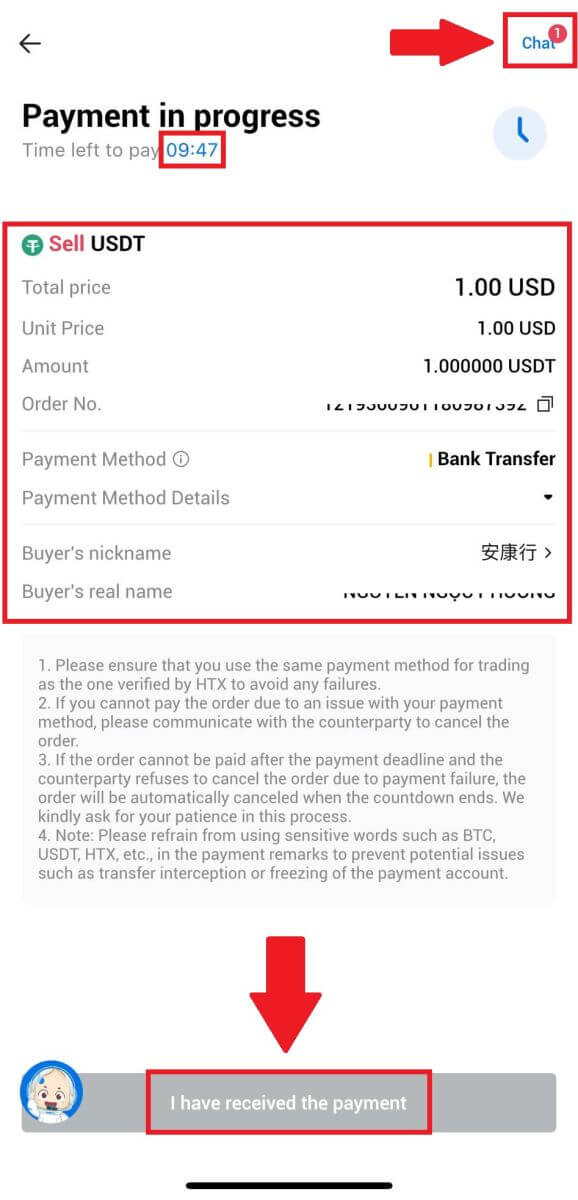
6. Apre lòd la fin ranpli, ou ka chwazi [Tounen Kay] oswa tcheke detay lòd sa a. Krypto nan kont Fiat ou a pral dedwi paske ou deja vann li.
Ki jan yo retire Crypto sou HTX
Retire Crypto atravè Adrès Blockchain sou HTX (Sit Web)
1. Konekte sou HTX ou a , klike sou [Aktif], epi chwazi [Retire].

2. Chwazi [Adrès Blockchain].
Chwazi pyès monnen ou vle retire a nan meni [Pyès monnen] . Lè sa a, antre nan adrès ou vle retire, epi chwazi yon blockchain retrè pou avantaj la.
Antre kantite lajan w retrè epi klike sou [Retire].
3. Tcheke detay sou retrè w la, make kaz la, epi klike sou [Konfime] . 
4. Apre sa, se Otantifikasyon Sekirite , klike sou [Klike pou voye] pou jwenn kòd verifikasyon pou imèl ou ak nimewo telefòn ou, antre kòd Google Authenticator ou, epi klike sou [Konfime].
5. Apre sa, rete tann pou pwosesis retrè ou, epi ou ka tcheke istwa a retrè konplè nan pati anba a nan paj retrè a. 

Retire Crypto atravè Adrès Blockchain sou HTX (App)
1. Louvri aplikasyon HTX ou a, klike sou [Aktif], epi chwazi [Retire].
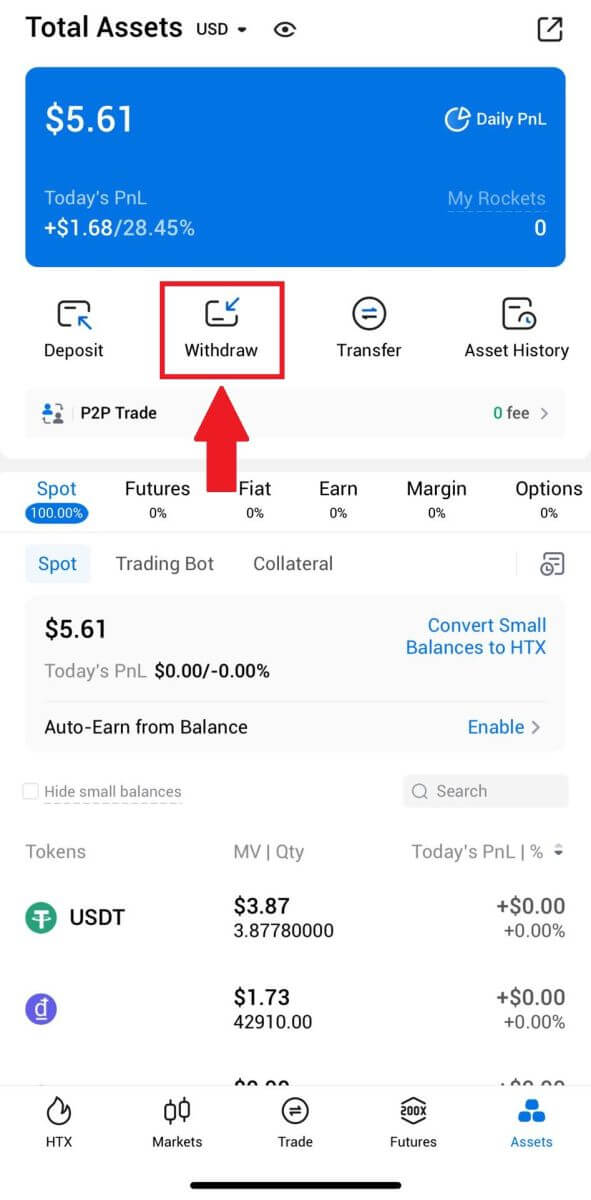 2. Chwazi siy ou vle retire a pou kontinye.
2. Chwazi siy ou vle retire a pou kontinye. 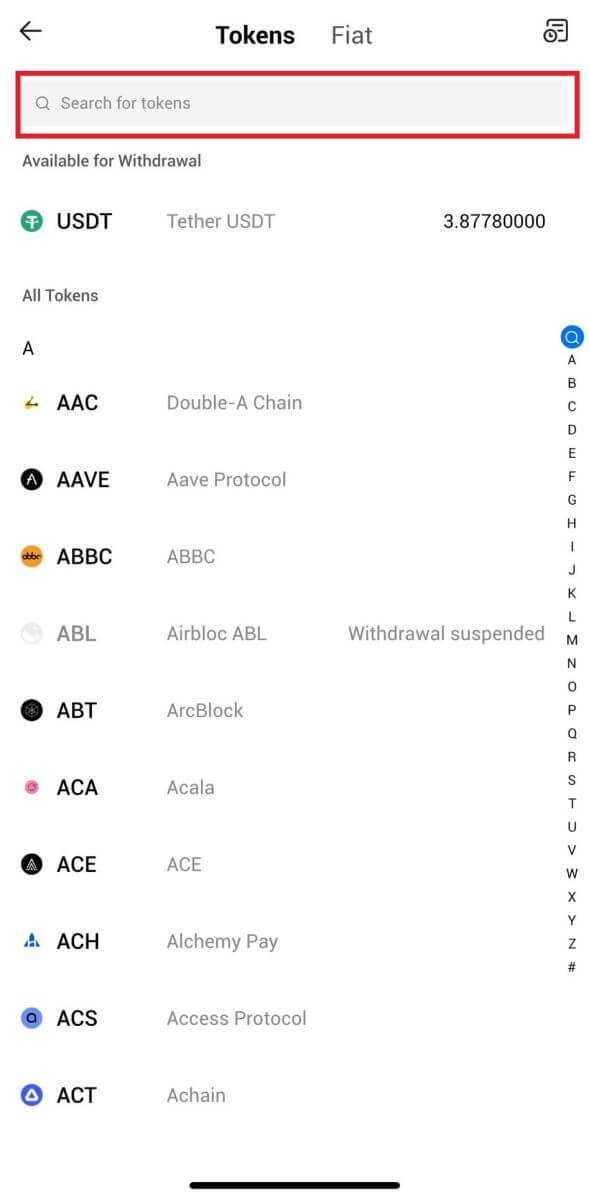
3. Chwazi [Adrès Blockchain].
Chwazi rezo retrè a. Answit, antre adrès ou vle retire a epi antre montan retrè w la, epi klike sou [Retire].
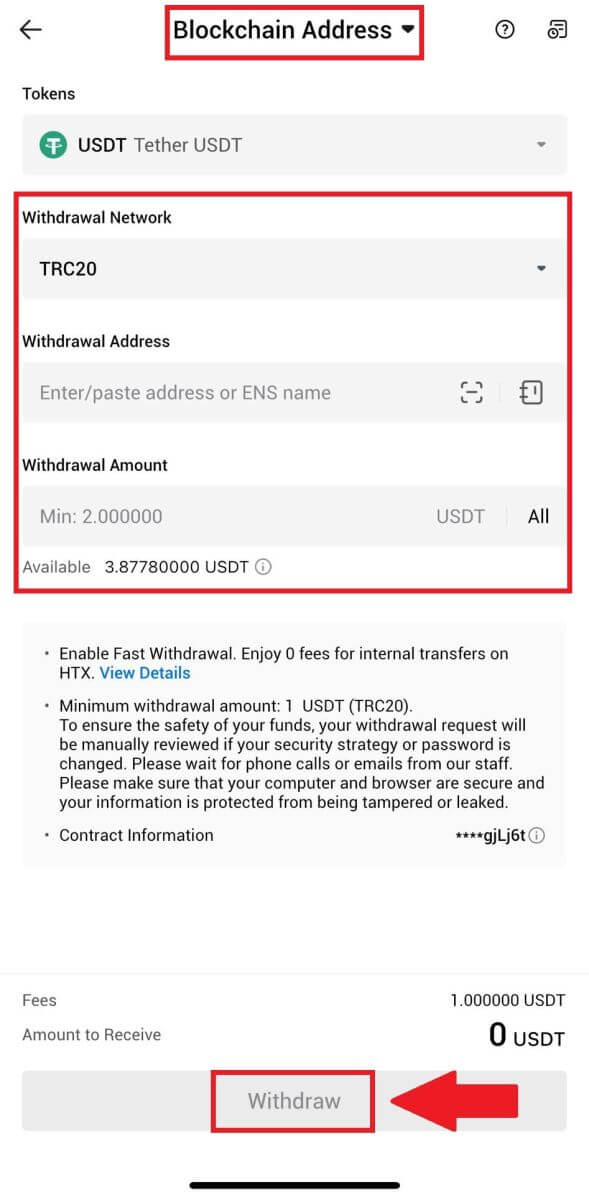
4. Tcheke an doub detay sou retrè ou a, make kaz la, epi klike sou [Konfime] .
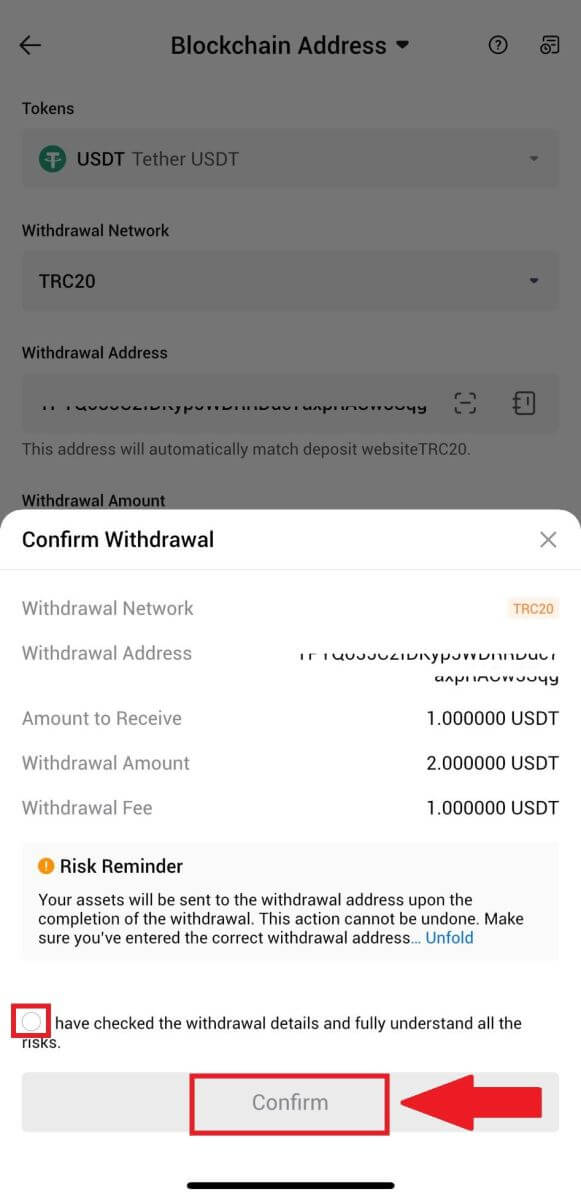
5. Apre sa, antre yon kòd verifikasyon pou imèl ou ak nimewo telefòn ou, antre kòd Google Authenticator ou, epi klike sou [Konfime].
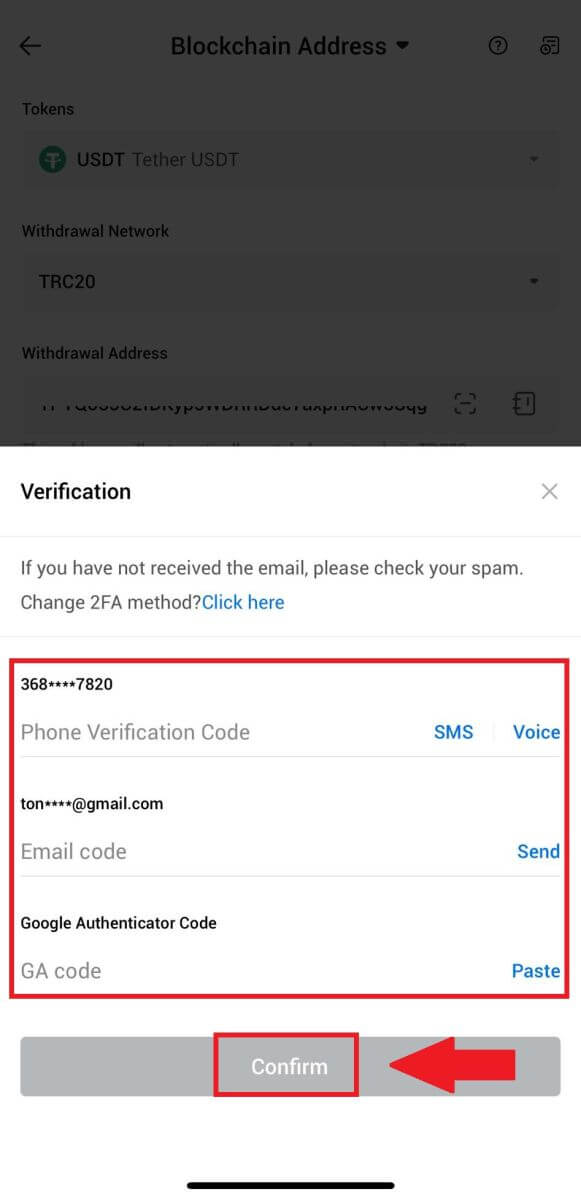
6. Apre sa, tann pou pwosesis retrè ou a, y ap fè w konnen yon fwa retrè a fini.
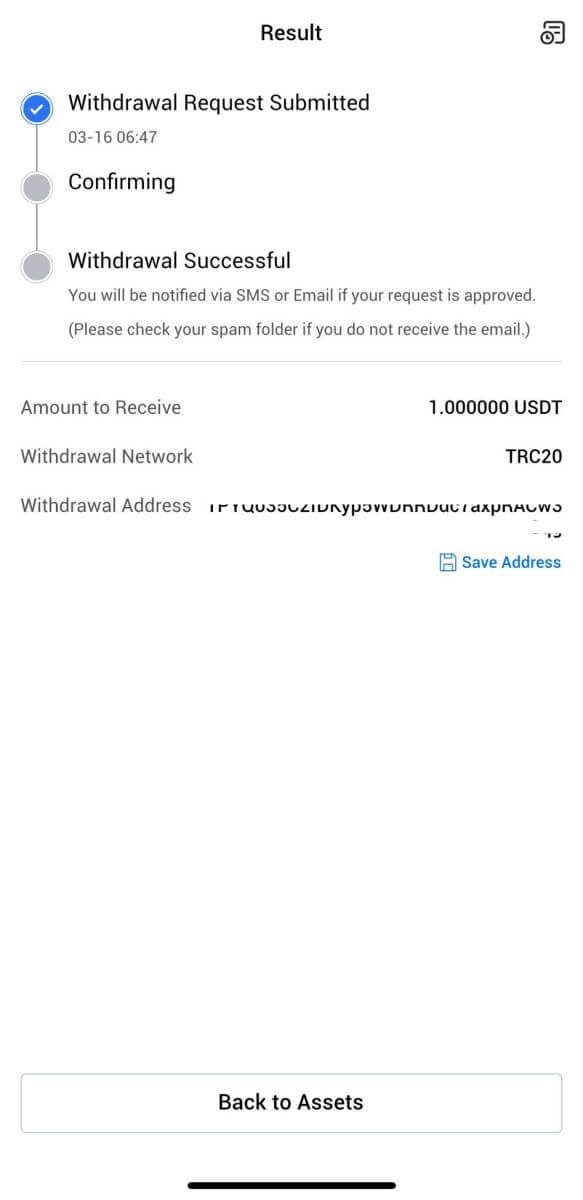
Retire Crypto atravè kont HTX (sit entènèt)
1. Konekte sou HTX ou a , klike sou [Aktif], epi chwazi [Retire].

2. Chwazi [HTX Account].
Chwazi pyès monnen ou vle retire a, chwazi [Telefòn/Imèl/HTX UID] kòm metòd pou retire w la.
3. Antre detay metòd retrè ou chwazi a epi antre kantite lajan ou vle retire a. Apre sa, klike sou [Retire].

4. Tcheke detay sou retrè w la, make kaz la, epi klike sou [Konfime] . 
5. Apre se Otantifikasyon Sekirite , klike sou [Klike pou voye] pou jwenn kòd verifikasyon pou imèl ou ak nimewo telefòn ou, antre kòd Google Authenticator ou, epi klike sou [Konfime].
6. Apre sa, rete tann pou pwosesis retrè ou, epi ou ka tcheke istwa a retrè konplè nan pati anba a nan paj retrè a.

Retire Crypto atravè Kont HTX (App)
1. Louvri aplikasyon HTX ou a, klike sou [Aktif], epi chwazi [Retire].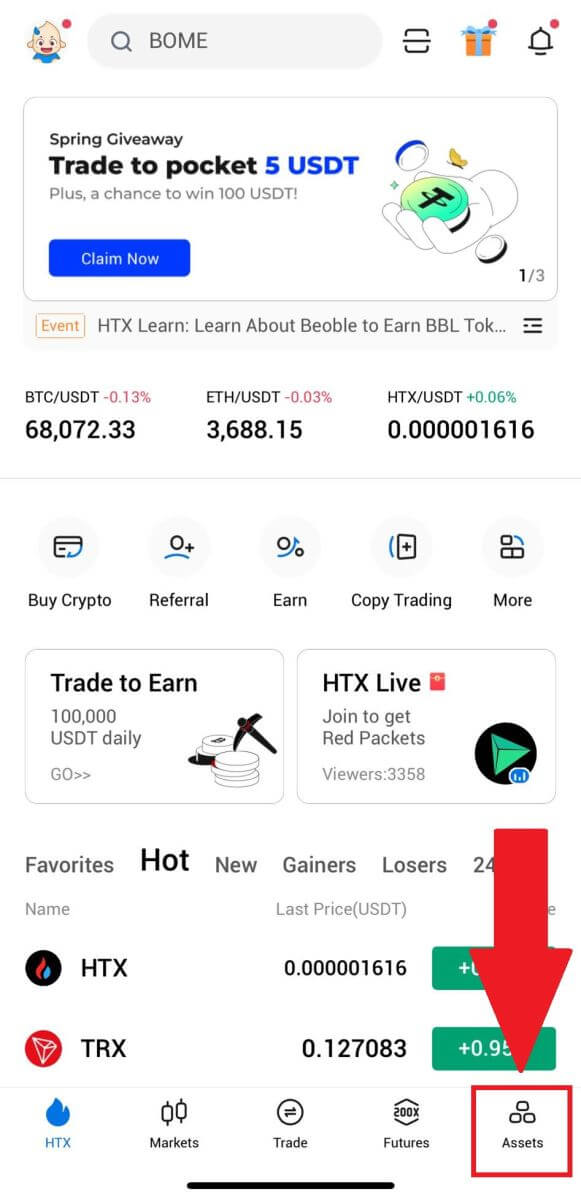
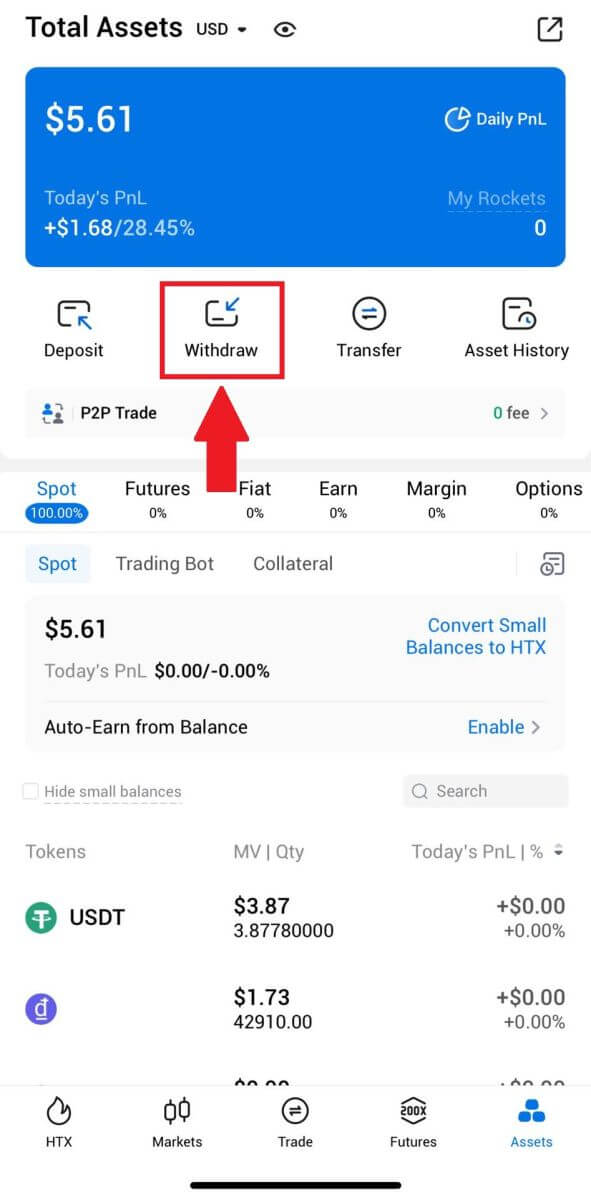 2. Chwazi siy ou vle retire a pou kontinye.
2. Chwazi siy ou vle retire a pou kontinye. 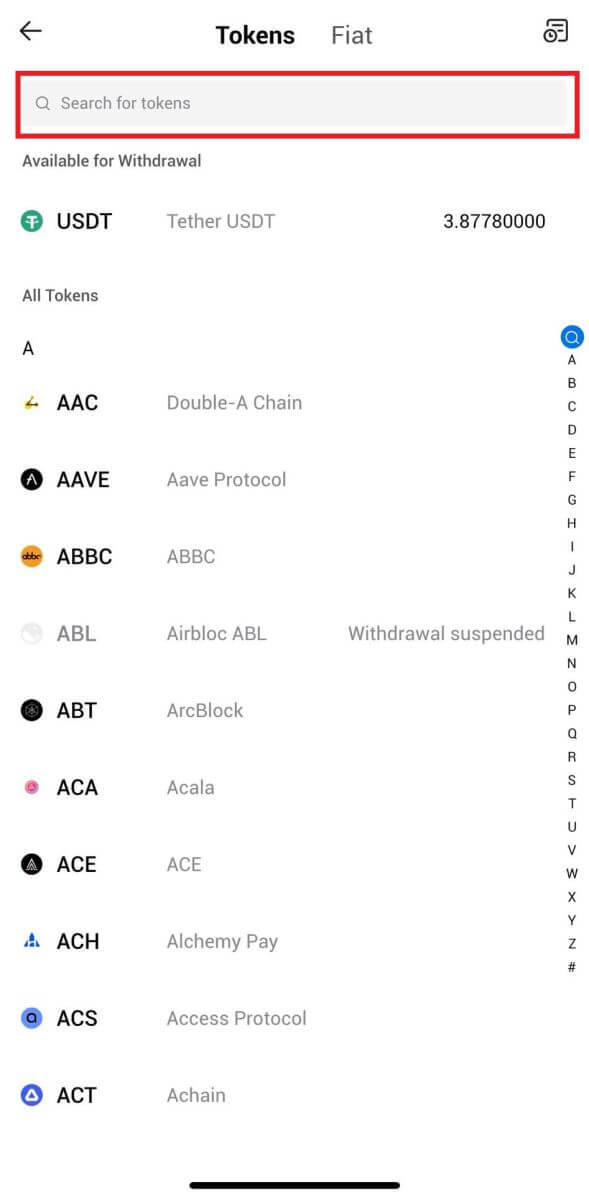
3. Chwazi [HTX Account].
Chwazi [Telefòn / Imèl / HTX UID] kòm metòd retrè ou epi antre nan li. Lè sa a, antre montan an ke ou vle retire epi klike sou [Retire].
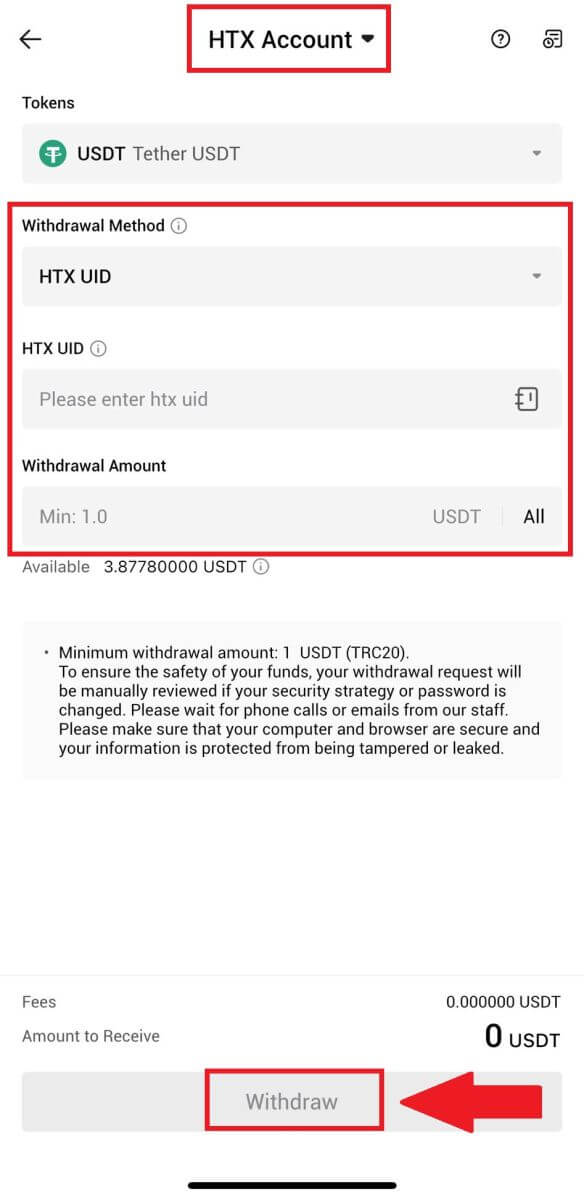
4. Tcheke an doub detay sou retrè ou a, make kaz la, epi klike sou [Konfime] .
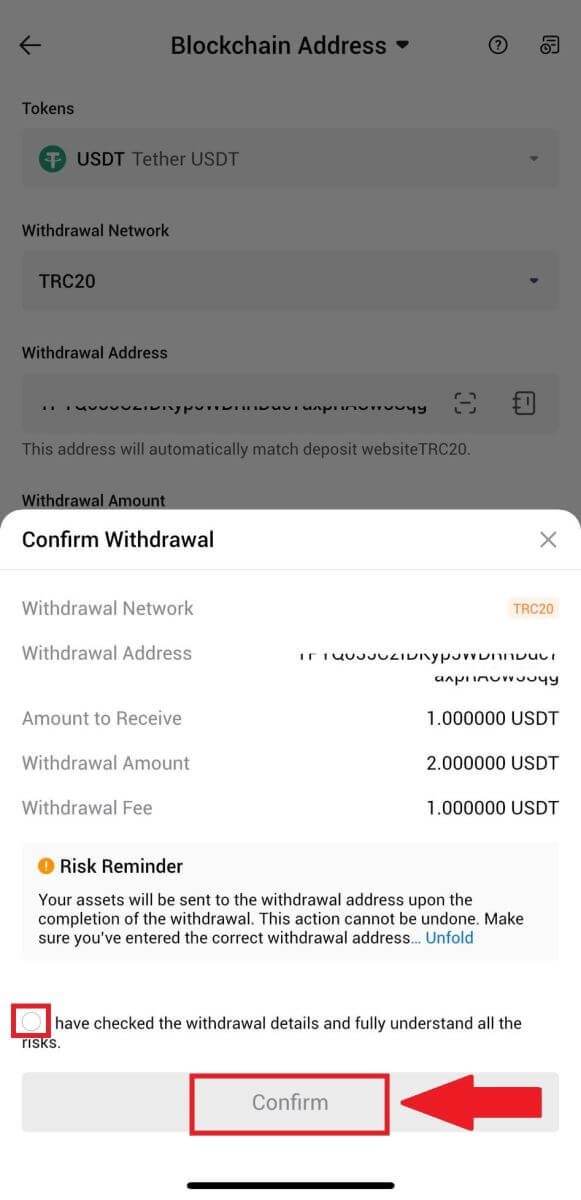
5. Apre sa, antre yon kòd verifikasyon pou imèl ou ak nimewo telefòn ou, antre kòd Google Authenticator ou, epi klike sou [Konfime].
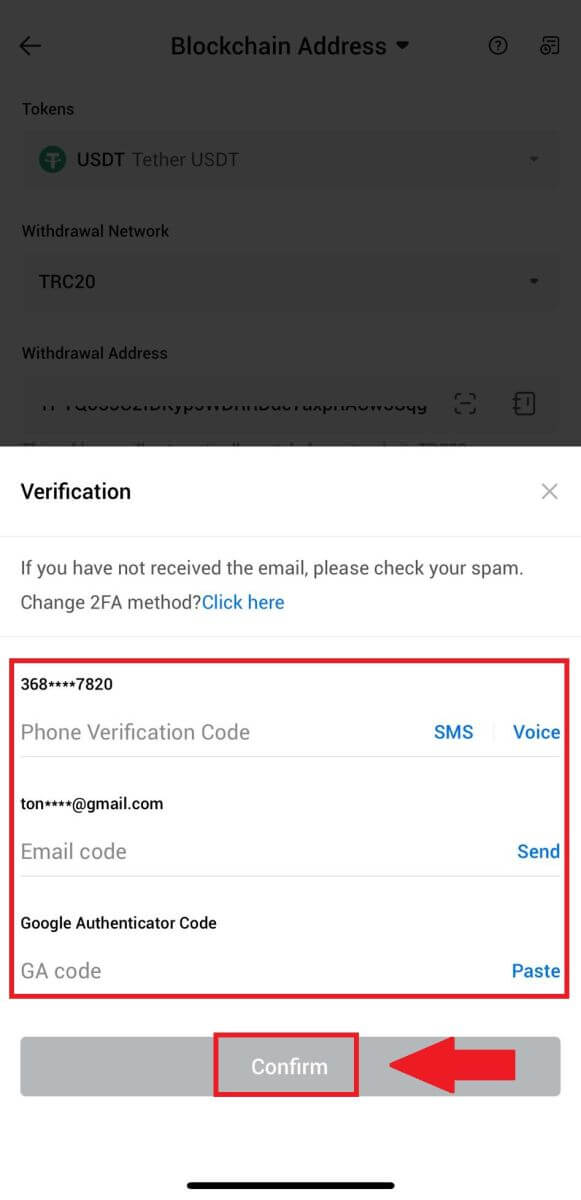
6. Apre sa, tann pou pwosesis retrè ou a, y ap fè w konnen yon fwa retrè a fini.
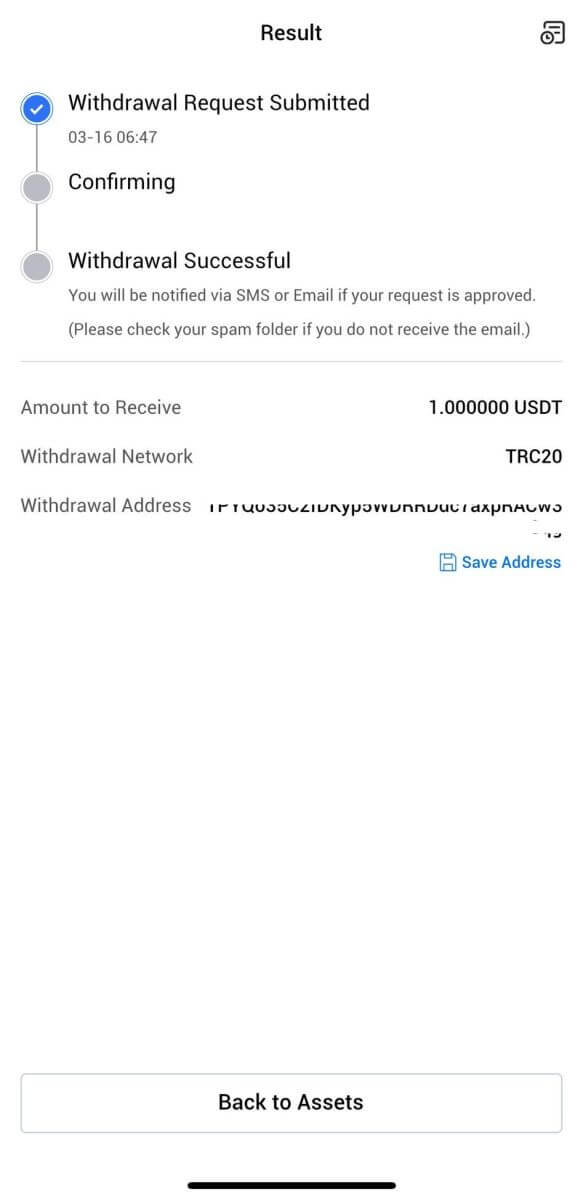
Kesyon yo poze souvan (FAQ)
Poukisa retrè mwen an pa rive?
Transfè lajan an enplike etap sa yo:
- Tranzaksyon retrè inisye pa HTX.
- Konfimasyon rezo blockchain la.
- Depoze sou platfòm ki koresponn lan.
Nòmalman, yo pral pwodwi yon TxID (ID tranzaksyon) nan 30-60 minit, ki endike ke platfòm nou an te konplete avèk siksè operasyon an retrè ak ke tranzaksyon yo ap annatant sou blockchain la.
Sepandan, li ta ka toujou pran kèk tan pou yon tranzaksyon patikilye dwe konfime pa blockchain la epi, pita, pa platfòm ki koresponn lan.
Akòz posib konjesyon rezo a, ta ka gen yon gwo reta nan pwosesis tranzaksyon w la. Ou ka itilize ID tranzaksyon an (TxID) pou gade estati transfè a ak yon eksploratè blockchain.
- Si eksploratè blockchain la montre ke tranzaksyon an pa konfime, tanpri tann pou pwosesis la fini.
- Si eksploratè blockchain la montre ke tranzaksyon an deja konfime, sa vle di ke lajan ou yo te voye soti nan HTX avèk siksè, epi nou pa kapab bay okenn lòt asistans sou zafè sa a. W ap bezwen kontakte pwopriyetè oswa ekip sipò adrès sib la epi chèche plis asistans.
Gid enpòtan pou retrè Cryptocurrency sou platfòm HTX
- Pou kript ki sipòte plizyè chèn tankou USDT, tanpri asire w ke w chwazi rezo ki koresponn lan lè w ap fè demann retrè.
- Si kriptografik retrè a mande pou yon MEMO, tanpri asire w ke ou kopye MEMO ki kòrèk la nan platfòm k ap resevwa a epi antre li avèk presizyon. Sinon, byen yo ka pèdi apre retrè a.
- Apre w fin antre adrès la, si paj la endike adrès la pa valab, tanpri tcheke adrès la oswa kontakte sèvis kliyan sou entènèt nou an pou plis asistans.
- Frè retrè yo varye pou chak kript epi yo ka wè apre w fin chwazi kript la sou paj retrè a.
- Ou ka wè kantite minimòm retrè ak frè retrè pou kripto korespondan an sou paj retrè a.
Kouman pou mwen tcheke estati tranzaksyon an sou blockchain la?
1. Konekte sou Gate.io ou a, klike sou [Aktif] , epi chwazi [Istwa].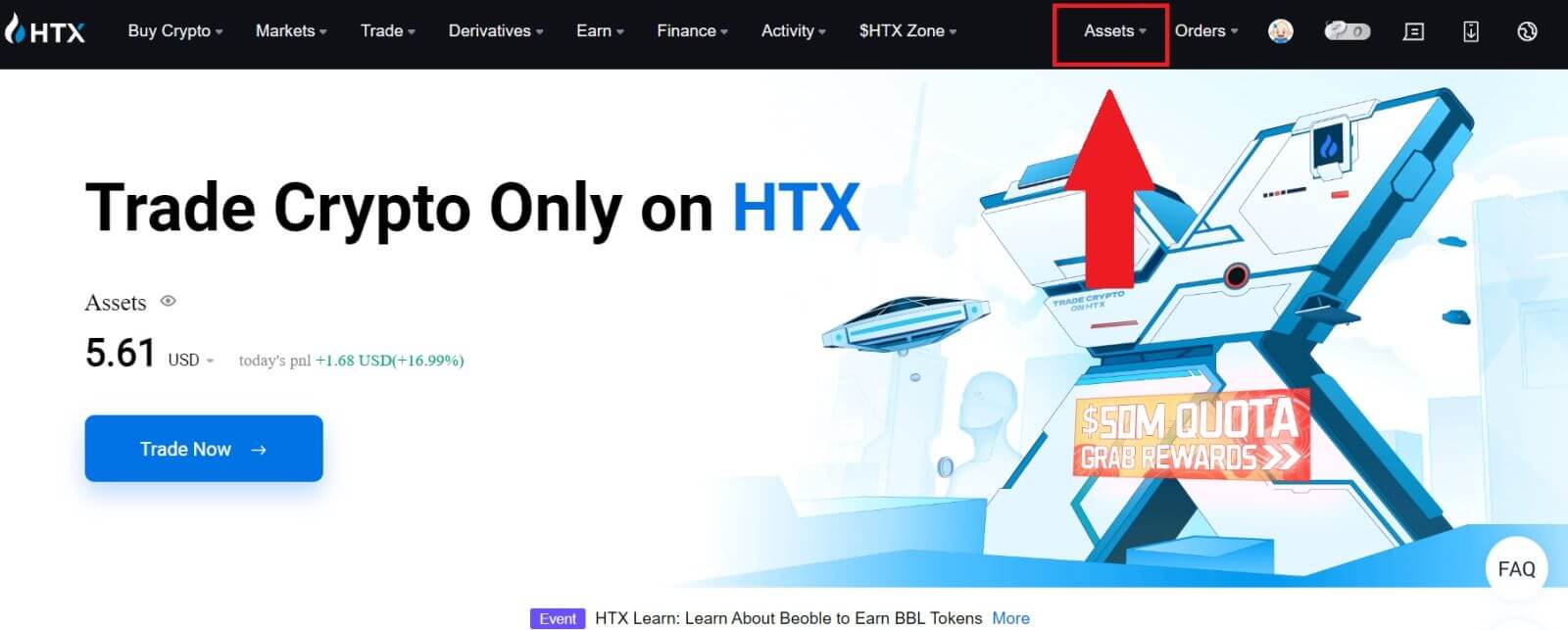
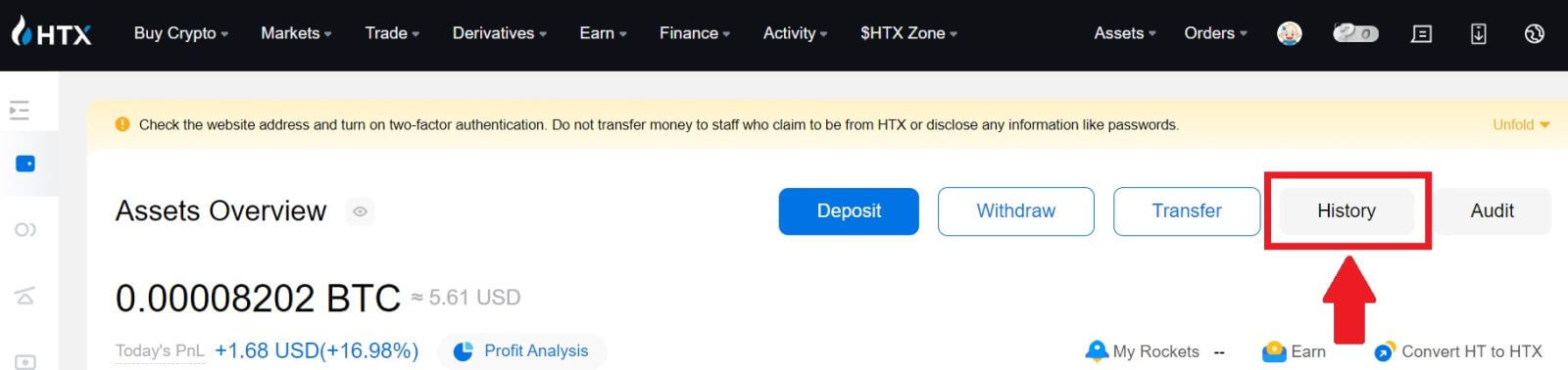
2. Isit la, ou ka wè estati tranzaksyon ou.
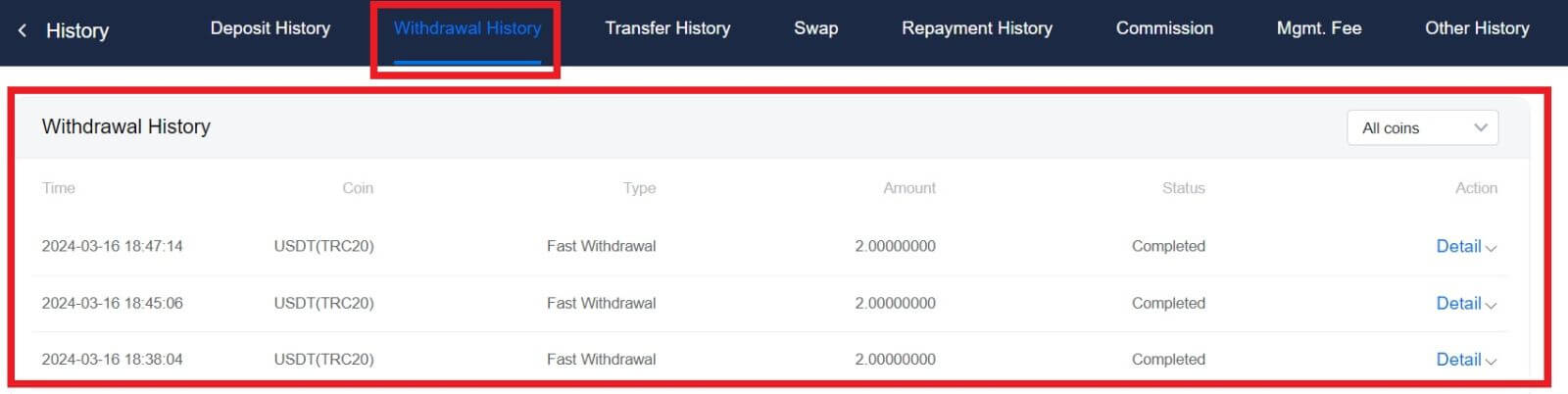
Èske gen yon limit minimòm pou retrè obligatwa pou chak kript?
Chak lajan kript gen yon kondisyon pou retrè minimòm. Si montan retrè a desann pi ba pase minimòm sa a, li p ap trete. Pou HTX, tanpri asire w ke retrè w la satisfè oswa depase kantite minimòm ki espesifye nan paj Retire nou an.